Как загрузить договор в директум
Обновлено: 28.06.2024
Решение позволяет автоматизировать работу с исходящей и входящей договорной документацией на предприятиях и организовать полный цикл формирования и обработки входящих и исходящих договоров, дополнительных соглашений, актов и счетов.
Решение позволяет начать работу в системе и адаптировать документооборот под особенности вашей компании по ходу эксплуатации. Решение гарантирует, что все важные данные точно попадут в систему и документы будут отправлены в срок.
Решение включает в себя следующие приложения и процессы:
Бизнес–процессы в приложении
Заключение исходящего договора (с подпроцессами: Отправка бумажной версии и Отправка договора через Диадок).
Уведомление об истечении срока исходящего договора.
Создание акта (с подпроцессами: Отправка бумажной версии акта и Отправка акта через Диадок).
Формирование счета (с подпроцессом Отправка счета через Диадок).
Обработка входящего договора.
Обработка входящего договора из Диадок.
Обработка входящего акта.
Обработка входящего акта из Диадок.
Обработка входящего счета.
Прохождение дополнительного соглашения.
Компании в разделе CRM
Без бизнес-процесса. Для удобства в приложении изменена форма и добавлены поля.
Мои юридические лица в разделе Системные справочники
Без бизнес-процесса. Для удобства в приложении изменена форма и добавлены поля.
Первичная настройка решения

- Импортируйте готовое решение из каталога ELMA365 Store или файла формата .e365.
- Определите роли пользователей и добавьте их в группы. Роли и группы используются:
- для ограничения видимости раздела;
- при настройке доступа к приложениям;
- для определения участников бизнес–процессов.
- Для использования функций поиска компании по ИНН или по названию необходимо зарегистрировать учетную запись DaData , а также в настройках в разделе CRM указать API-ключ из личного кабинета . Это настройка не является обязательной и может быть пропущена.
- Перейдите в раздел CRM .
- Нажмите на значок шестеренки рядом с названием приложения Компании .
- В меню выберите пункт Настройки Приложения .
- Нажмите на ссылку Дополнительные параметры .
- Наведите курсор на параметр API-ключ DaData и нажмите на значок карандаша.
- В появившемся окне введите API-ключ, скопированный на сайте DaData.
- Сохраните настройки.
- В решении используются приложения, в которых хранятся данные для работы с договорами, актами и счетами. К таким данным можно отнести реквизиты вашей компании и контрагентов, типы договоров и тд. К моменту заключения договора, составления акта или выставления счета эта информация должна находится в системе. Поэтому перед началом работы с решением следует занести её в соответствующие приложения: Компании , Мои юридические лица , Тип договора . Вы можете пропустить этот этап, однако в таком случае, данные потребуется указать при создании каждого договора, акта или счета. Реквизиты, названия, ИНН и т.д. достаточно ввести единожды и сохранить их на карточках соответствующих приложений, чтобы в дальнейшем они автоматически добавлялись в шаблоны исходящих договоров, в задачи, назначаемые пользователям и т.д. Для добавления данных в приложения Компании , Мои юридические лица , Типы договора:
- Перейдите на страницу нужного приложения.
- В правом верхнем углу нажмите кнопку создания элемента приложения. Откроется окно с полями, которые следует заполнить, чтобы создать запись о контрагенте, вашем юридическом лице или типе договора.
- Сохраните введенные данные.
- инициатору подписания договора — проверить файл договора, сгенерированного по шаблону, если выбрана эта опция;
- делопроизводителю — зарегистрировать договор;
- непосредственному руководителю инициатора подписания договора – согласовать договор;
- дополнительным согласующим при необходимости – согласовать договор. Список согласующих определяется типом договора из соответствующего справочника.
- Перейдите в раздел Управление договорами.
- Выберите приложение и нажмите на значок шестеренки рядом с его названием.
- В открывшемся меню выберите пункт Бизнес–процессы .
- Нажмите на шестеренку рядом с названием приложения Исходящий договор .
- В меню выберите Настройки > Бизнес–процессы . Откроется список процессов приложения.
- Откройте процесс Уведомление об истечении срока исходящего договора .
- Перейдите на вкладку Настройки > Настройки запуска > Запускать по расписанию и измените время запуска по вашему усмотрению.
- Откройте приложение Исходящий договор.
- В правом верхнем углу страницы нажмите на значок шестеренки.
- В меню выберите пункт Настройка действий > Добавить кнопку запуска процесса .
- изучение потребностей организаций различных отраслей;
- развитие системы DIRECTUM;
- методическая проработка технологий внедрения и курсов обучения;
- развитие партнерской сети и сообщества DIRECTUM;
- ведение крупных проектов внедрения системы
- Сократится срок создания договоров.
- Сократится время согласования документов.
- Перестанут быть проблемой невозвращенные от контрагентов договоры.
- Продление договоров перейдет под автоматическое управление.
- При необходимости настраивается контроль прохождения этапов договоров.
- Сможете контролировать наличие и статус не только договоров, но и других сопроводительных документов: актов, накладных, счетов и т. д.
- четко разделить обязанности, права и ответственность по всему процессу управления документами;
- определить сроки выполнения каждого действия так, чтобы система могла сигнализировать о просрочке;
- привести в порядок библиотеку шаблонов документов;
- сегментировать клиентов и сделки так, чтобы определить разные сценарии работы с ними.
- черновики,
- коммерческие предложения,
- файлы расчетов,
- кто,
- в какой очередности,
- какие документы,
- по объему контракта,
- по типу контрагента,
- по условиям сделки (например, кредит выше, чем определенная сумма),
- список лиц,
- их приоритет,
- и очередность.
- по динамике заключения договоров, включая сезонный эффект;
- по договорам без бумажных копий документов;
- по договорам с истекающим сроком действия.
- Приказ о порядке обучения по индивидуальному учебному плану
- Что такое дистанционная медицинская консультация в страховом договоре сбербанка
- Ответственность сторон по договору энергоснабжения
- Особенности исполнения исполнительных документов об административном приостановлении деятельности должника
- Имеют ли право дпс забирать документы
Без настроек номенклатуры и регистрации у вас будет возможность вводить номера документов вручную, но они не будут попадать в журнал регистрации.

Особенности приложений Компании, Мои юридические лица, Типы договора приводятся ниже.
Если на шаге 5 вы подключили сервис DaData, то при создании новой компании применятся функции, которые позволят значительно сэкономить время и минимизировать влияние человеческого фактора при заполнении карточки:
Все поля на форме, отмеченные красной звёздочкой * , обязательны для заполнения.
Если вы хотите добавить на форму дополнительные поля или скрыть часть существующих, перейдите в Настройки формы.



Работа с решением
Чтобы создать новый договор в системе сотруднику нужно:

В случае формирования договора по шаблону, файл договора формируется в системе в ходе бизнес–процесса и прикрепляется к карточке договора. Реквизиты контрагента, нашей компании, параметры договора, включая предмет договора, подставляются в текст автоматически. При помощи сервиса Морфер система просклоняет должность и имя подписанта по падежам.
Заключение исходящего договора
После формирования карточки договора осуществляется постановка задач:
При необходимости процесс можно легко изменить: добавить новые шаги или участников.
Уведомление об истечении срока исходящего договора
Другие приложения решения



Запустив процесс в системе, сотрудник может быть уверен, что его счет будет обработан, а оплата совершена вовремя.
Адаптация решения под ваши потребности
Внутри любой организации существуют собственные регламенты работы с договорами. Поэтому весьма вероятно, что вам необходимо будет внести изменения в логику бизнес–процессов данного решения и отредактировать формы карточек приложений для соблюдения требований вашей компании.
Формы приложения
Процессы
Вы можете дорабатывать процессы под ваши потребности. Однако, по умолчанию решение заблокировано, а формы и процессы недоступны для редактирования.
Для внесения изменений в веб-формы или бизнес–процессы решения, его необходимо разблокировать.
Вы можете удалить или добавить операции в бизнес-процесс, изменить сроки выполнения задачи или настроить их формы. Для этого:

Вы можете отменить автоматический запуск и инициировать процесс вручную. Для этого добавьте кнопку запуска процесса на страницу приложения:

Шаблоны документов

В решении предусмотрена возможность генерации исходящего договора и исходящего акта по шаблону. Вы можете добавить свой шаблон либо внести изменения в шаблон, имеющийся в решении.
Статусы
Хранение, поиск, настройки отображения
Шаблоны для генерации названий
Нашли опечатку? Выделите текст, нажмите ctrl + enter и оповестите нас
1 Инструкция по работе исполнителя в АСЭД ДИРЕКТУМ Введение Исполнение поручений Ознакомление с поручением Исполнение поручения Исполнение поручения ответственным исполнителем Продление срока по поручению Создание исходящих писем Создание исходящего письма из шаблона Создание исходящего письма из файла Создание приложений к исходящему письму Отправка исходящего письма на согласование Согласование исходящего письма Поиск объектов Фильтрация и группировка списка значений Термины
4 В открывшемся диалоговом окне указать новую дату исполнения и причину переноса срока. Запустить подзадачу нажав кнопку Старт. 2. Создание исходящих писем 2.1. Создание исходящего письма из шаблона Для того чтобы создать исходящее письмо, необходимо: Перейти в папку Избранное. На панели инструментов нажать кнопку затем Создать документ из шаблона или в контекстном меню выбрать пункт Создать документ из шаблона. В открывшимся окне Создание электронного документа заполнить следующие параметры: *Вид электронного документа. Вид создаваемого электронного документа. Выбирается из справочника Виды электронных документов. *Тип карточки. Определяется карточка электронного документа. Выбирается из справочника Типы карточек электронных документов. *Шаблон. Выбирается из справочника Шаблоны электронных документов. Сохранить в. Поле определяющее папку, в которую будет сохранена ссылка на создаваемый документ. Открыть документ. Если сразу после создания документа его нужно открыть, то в поле необходимо установить флажок. 4
6 документа, на который дается ответ и дату этого документа в реквизите От. Реквизит РКК документа остается пустым. Сохранить внесенные изменения можно путем нажатия кнопки Сохранить. Если адресатов несколько заполняется Список рассылки, для этого нужно нажать ЛКМ по пустому полю в столбце Адресат, появившаяся строка заполняется пользователем. Для добавления следующего адресата нажимается кнопка клавиатуры стрелка вниз. Появляется новая строка, заполняется Адресат. Есть возможность удалить лишнюю строку с адресатом, для этого необходимо щелкнуть правой кнопкой мыши по крайнему левому столбцу. Существует возможность заполнения Списка рассылки по подготовленному шаблону адресатов, для этого нажимается кнопка Шаблон. Появятся доступные для выбора шаблоны списков рассылки, из представленного списка необходимо выбрать интересующий. 6
8 определяет конечную точку по согласованию документа Исполнитель ФИО сотрудника, являющегося исполнителем по документу. Заполняется автоматически. Доступно для редактирования. Примечание Свободное поле для комментариев. Регистрационный номер Регистрационный номер документа. Недоступен для редактирования. Заполняется на стадии регистрации документа. Дата регистрации Дата регистрации Наименование Отображаемое наименование документа в СЭД. Заполняется автоматически. Приложение Приложение редактор, которым будет обрабатываться документ. Заполняется автоматически. Ввел данные ФИО сотрудника, создавшего документ в СЭД. Недоступно для редактирования. Дата создания Дата создания документа в СЭД Дата последнего изменения Ограничить доступ Дата последнего изменения документа в СЭД Признак, позволяющий ограничить права доступа к документу. По умолчанию заполнен значение "Нет", т.е. права на просмотр документа даются всем пользователям СЭД. В случае необходимости ограничить доступ к документу необходимо изменить значение на "Да". В таком случае доступ к документу будут иметь только участники согласования, получатель и лица, которым данный документ будет направлен по резолюции. Кроме того, участники процесса согласования / рассмотрения документа могут при необходимости назначить права доступа к документу другим сотрудникам вручную Создание исходящего письма из файла Для того чтобы создать исходящее письмо, необходимо: Перейти в папку Избранное. На панели инструментов нажать кнопку затем Создать документ из файла или в контекстном меню выбрать пункт Создать документ из файла. В открывшимся окне Создание электронного документа заполнить следующие параметры: *Имя файла. Указать пусть к документу. 8
12 Открыть задание, ознакомиться с вложенным документом и приложениями. Если Вы не согласны с документом, то в тексте задания или в документе (в режиме рецензирования) указать причину возврата и выполнить задание с результатом На доработку. Документ вернется инициатору. Если Вы согласны с документом, то подписать документ согласующей подписью. Для подписи документа согласующей подписью по документу вызвать контекстное меню выбрать Подписать. В появившемся окне подписи документа нажать кнопку ОК. Флаг Утверждающая подпись должен быть снят. Если руководитель временно замещается, в обязательном порядке устанавливается флаг От лица замещаемого пользователя, а в реквизите Пользователь указывается фамилия замещаемого. Выполнить задание с результатом Согласовано. 4. Поиск объектов В АСЭД хранится множество папок, документов, задач и заданий. Некоторые из них вложены в общие или личные папки пользователей, другие находятся в системе, но не вложены ни в одну папку. Для доступа в объектам системы, которые не вложены ни в одну папку или заранее неизвестно в какой папке находится объект, предназначены поиски. Чтобы выполнить поиск папок, документов, заданий или задач, необходимо: 1.В проводнике веб-доступа перейдите на закладку Поиски. 2.Для выбора вида поиска перейдите по одной из следующих ссылок: Общий для поиска объектов разного типа: папок, документов, задач и заданий; Документов для поиска документов; Задач для поиска задач; Заданий для поиска заданий. В области содержимого папок откроется форма для задания критериев. Состав критериев зависит от типа поиска. Например, форма для задания критериев поиска документов выглядит следующим образом: 12
13 3. Заполните критерии. Состав критериев зависит от типа поиска. 4. Нажмите на кнопку Найти. В результате в области содержимого папок откроется список объектов, удовлетворяющих введенным критериям. В списке будут только те объекты, на которые у текущего пользователя есть права. Например, страница с результатами поиска документов выглядит следующим образом: 13 Чтобы просмотреть или изменить критерии поиска, нужно нажать на кнопку, откроется форма для задания критериев. 5. Фильтрация и группировка списка значений. Фильтрация: Списки записей можно фильтровать по значениям одной или нескольких колонок. Чтобы отфильтровать список, сделайте следующее: 1. На панели инструментов нажмите на кнопку. В верхней части окна над каждой колонкой появится область фильтрации:
14 2. Чтобы установить фильтр для колонки, воспользуйтесь одним из следующих способов: введите в области фильтрации фрагмент значения и нажмите на клавишу ; в выпадающем списке выберите одно или несколько значений и нажмите на кнопку ОК. Примечание: Если в области фильтрации было введено значение, то в этой же колонке элементы в выпадающем списке будут отфильтрованы по нему. 3. Повторите шаг 2 для каждой колонки, по которой нужно отфильтровать список. В результате будет установлен фильтр по значениям одной или нескольких колонок. Внизу появится область управления фильтром. Она содержит кнопку Очистить фильтр и флажок для включения и отключения фильтра. Чтобы скрыть область фильтрации, повторно нажмите на кнопку. Настройки фильтрации сохраняются, даже если область группировки скрыта. Группировка: Списки записей можно группировать по значениям одной или нескольких колонок. Чтобы сгруппировать список, необходимо: На панели инструментов нажмите на кнопку. В верхней части окна появится область группировки. Выберите колонку и с помощью механизма Drag&Drop (нажмите на колонку левой копкой мыши) переместите её в область группировки. Чтобы развернуть или свернуть определенную группу, воспользуйтесь узлами групп. Чтобы скрыть область группировки, повторно нажмите на кнопку. Настройки группировки сохраняются, даже если область группировки скрыта. Чтобы убрать колонку из группировки перетащите ее заголовок обратно, в поле с наименованием колонок. 14
15 Термины ЗАДАЧА некоторый объем работ, который нужно выполнить, ее формирует инициатор. ЗАДАНИЕ работа в пределах задачи, которую нужно выполнить одному из исполнителей задачи. ВЛОЖЕНИЕ ссылка на объект системы или запись справочника, прикрепленная к задаче или заданию. ЗАПИСЬ строка списка, содержащая всю информацию об одном объекте определенной области (например, в телефонном справочнике данные об одном абоненте - это запись). КАРТОЧКА ЭЛЕКТРОННОГО ДОКУМЕНТА форма (характеристика документа), содержащая набор полей, описывающих документ (наименование, автор, тип документа, дата создания), которые могут быть использованы для поиска и группировки электронных документов. В карточке также можно назначать и изменять права доступа на документ. КОМПОНЕНТА объект системы с характерным интерфейсом, набором данных и выполняемых функций, предназначенный для работы со структурированной информацией. МАРШРУТ последовательность выполнения исполнителями заданий в рамках задачи, задаваемая инициатором. ОБЪЕКТ СИСТЕМЫ информационная единица АСЭД: электронный документ, папка, задача, задание, компонента. ПАПКА структурная единица, позволяющая объединить ссылки на электронные документы/задачи/задания/компоненты и другие объекты системы. Сама папка также может входить в содержимое какой-либо папки. ПОЛЕ колонка списка, содержащая информацию определенной категории (например, поля: фамилия, телефон, адрес). РЕГИСТРАЦИОННО КОНТРОЛЬНАЯ КАРТОЧКА (РКК) карточка на отдельный регистрируемый документ, которая содержит всю первичную информацию о документе и о его состоянии. СПРАВОЧНИК хранилище условно-постоянной информации определенной тематики, объединенной в одном месте системы. ЭЛЕКТРОННЫЙ ДОКУМЕНТ любая текстовая, звуковая, графическая и другая электронная информация, хранимая в исходном формате того приложения, в котором она была создана. 15

Лицензия на сервер + 100 рабочих мест. Электронная поставка.

Оперативные консультации по 1С:Документооборот без предоплаты. Первая консультация бесплатно.

Настройка и доработка 1С:Документооборот для борьбы с ошибками. Гарантия на все результаты работ.

Типовой функционал, встроенный в прикладные решения 1С

Идеально подходит для средних, крупных компаний и холдингов со сложной организационной структурой и сложным документооборотом.
Одна из самых важных задач для компании любого масштаба – правильная организация договорной работы. Этот процесс включает в себя согласование и подписание договоров, внесение в них изменений, контроль соблюдения сроков и нормативов, хранение сопровождающих договорных документов, а также реализация быстрого поиска и просмотра истории работы. Сделать это быстро, правильно и удобно можно в системе электронного документооборота 1С:Документооборот.
Для начала автоматизации договорной деятельности необходимо определить основные требования к договорным документам, и классифицировать их по видам.
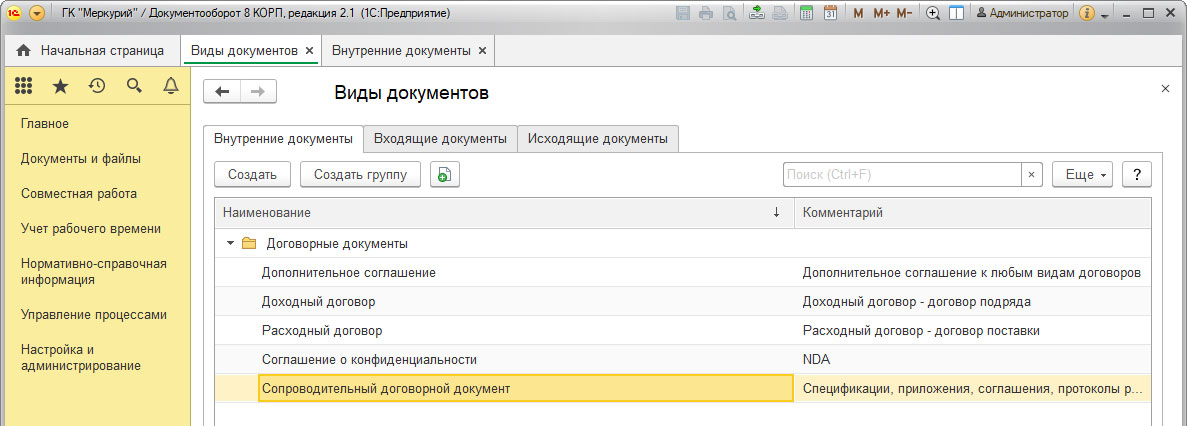
Рис.1 Виды документов
Не стоит делать очень детальную классификацию, поскольку в большом числе видов документов легко запутаться. Для повседневной работы обычно бывает достаточно выделить не более 10 видов договорных документов. Виды документов должны отличаться друг от друга настройками, составом реквизитов, а возможно и нумераторами, иначе выделять отдельный вид документа не следует.
Также необходимо разработать и настроить структуру папок хранение внутренних документов.
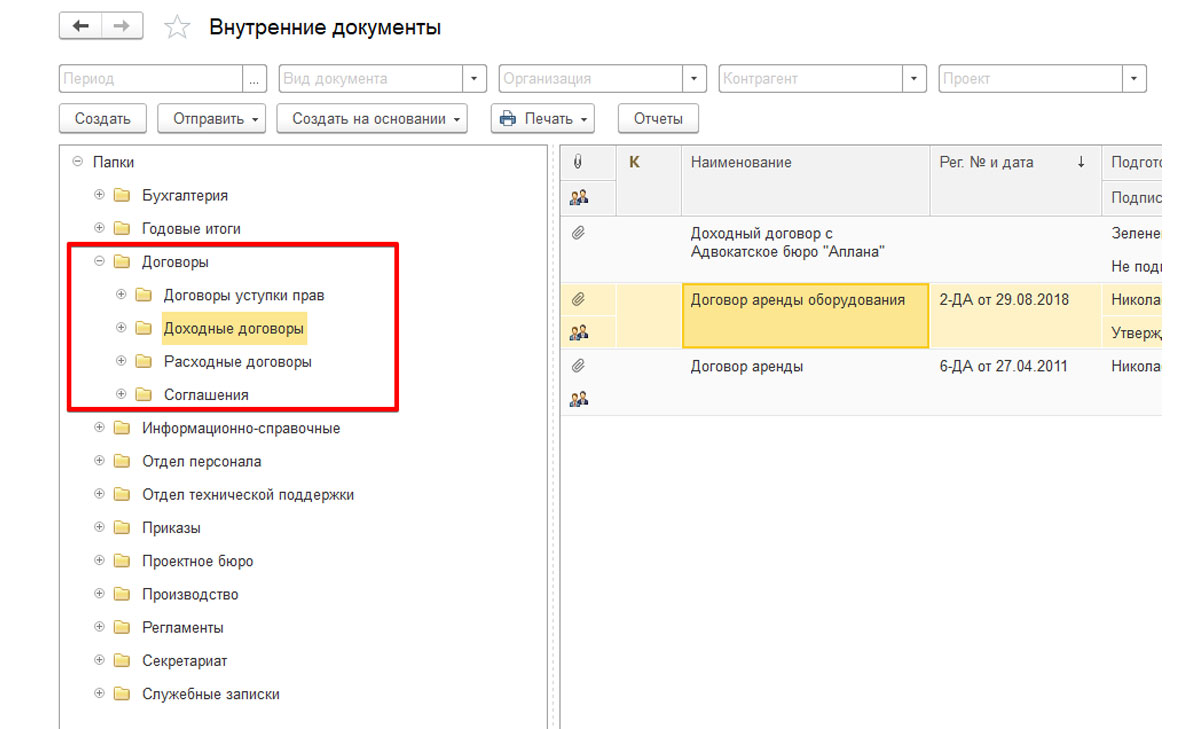
Рис.2 Структура папок хранения документов
При настройке папок сразу же нужно разработать и настроить матрицу разграничения доступа по папкам.
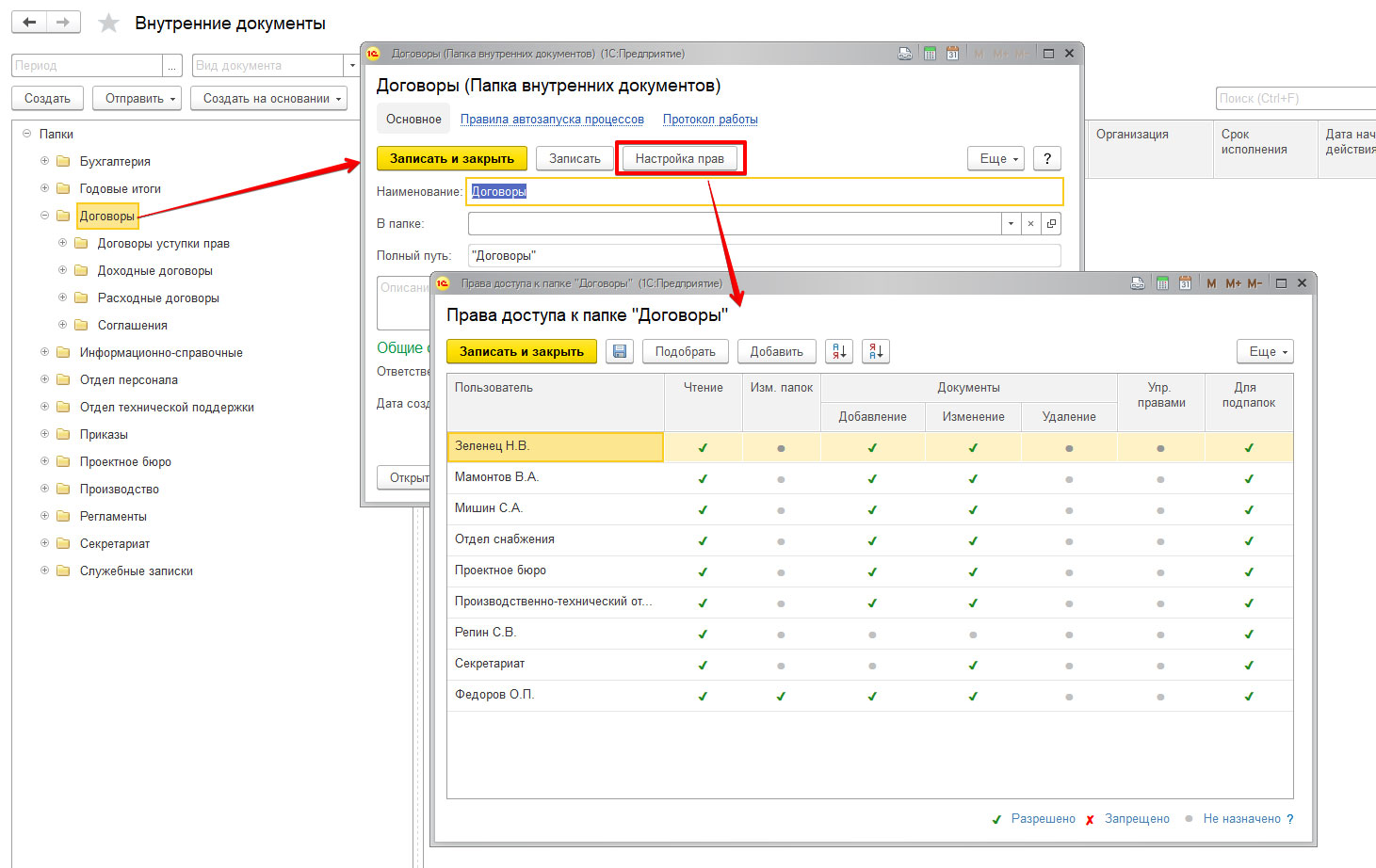
Рис.3 Права доступа к папкам
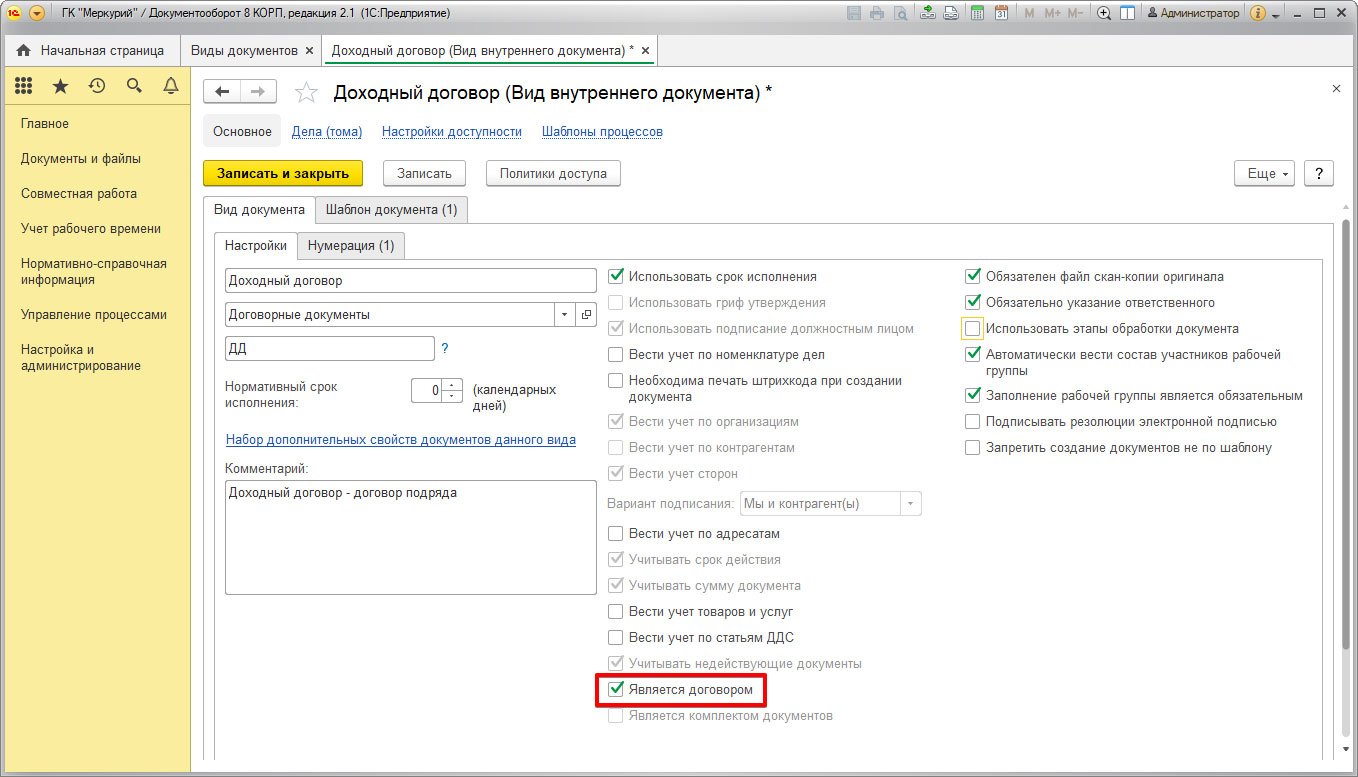
Рис.4 Установка признака документа

Рис.5 Установка флагов для разграничения прав
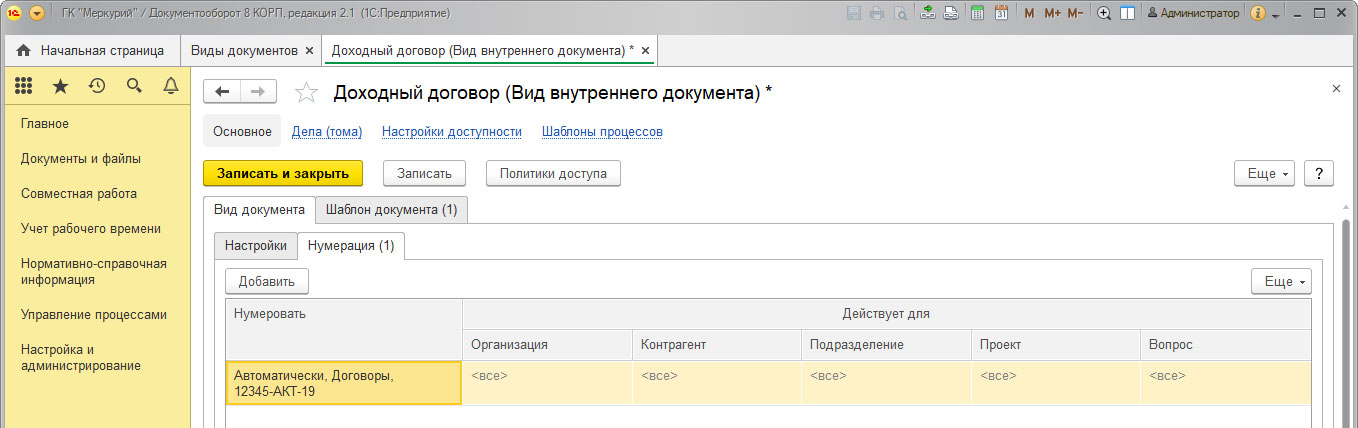
Рис.6 Настройка нумераторов
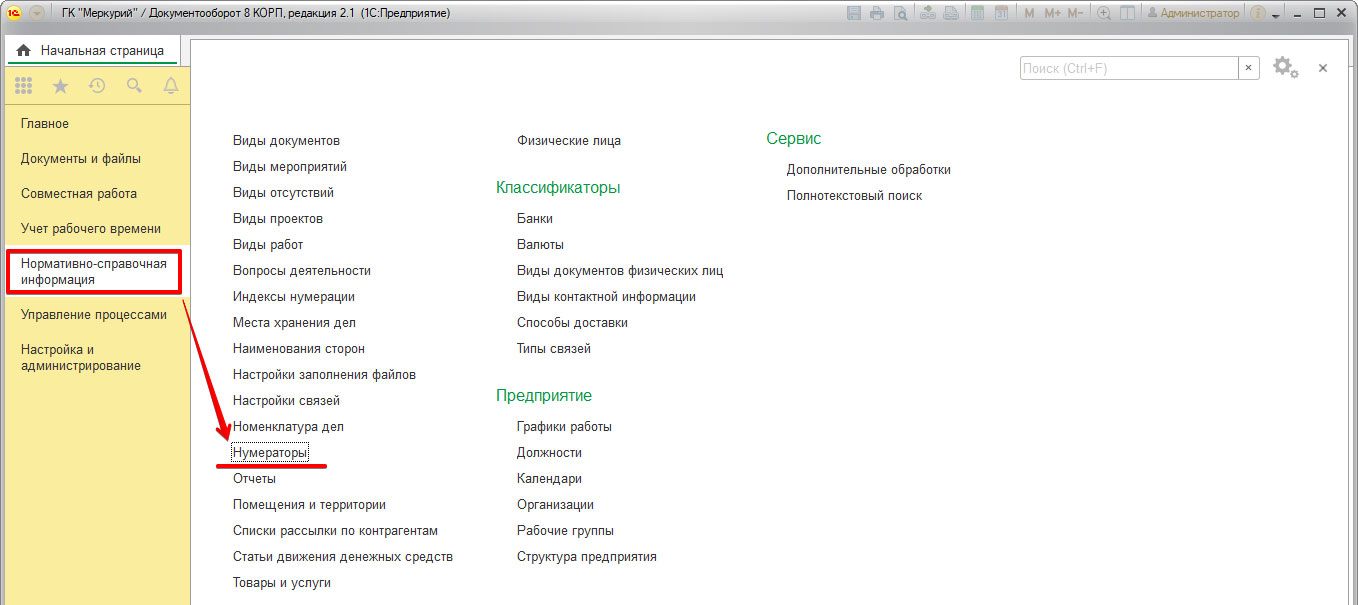
Рис.7 Присвоение номера документа
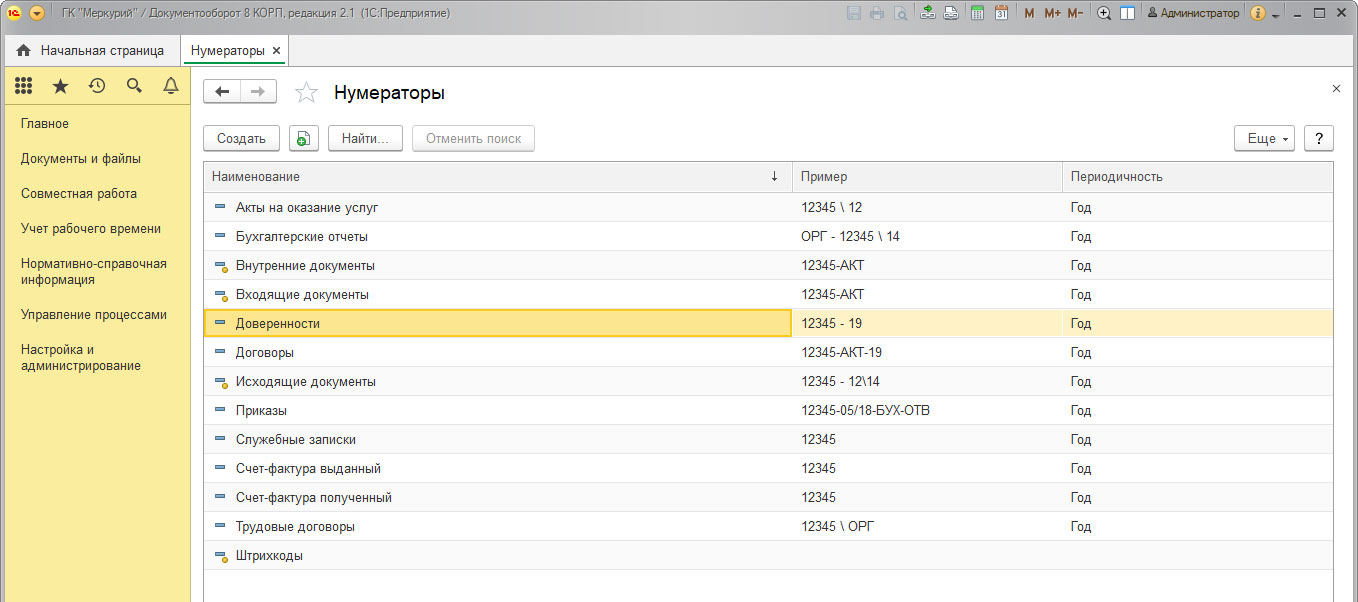
Рис.8 Вкладка Нумераторы
Настройка нумератора для документов производится с помощью удобного конструктора номеров с возможностью использования множества динамических предопределенных элементов.
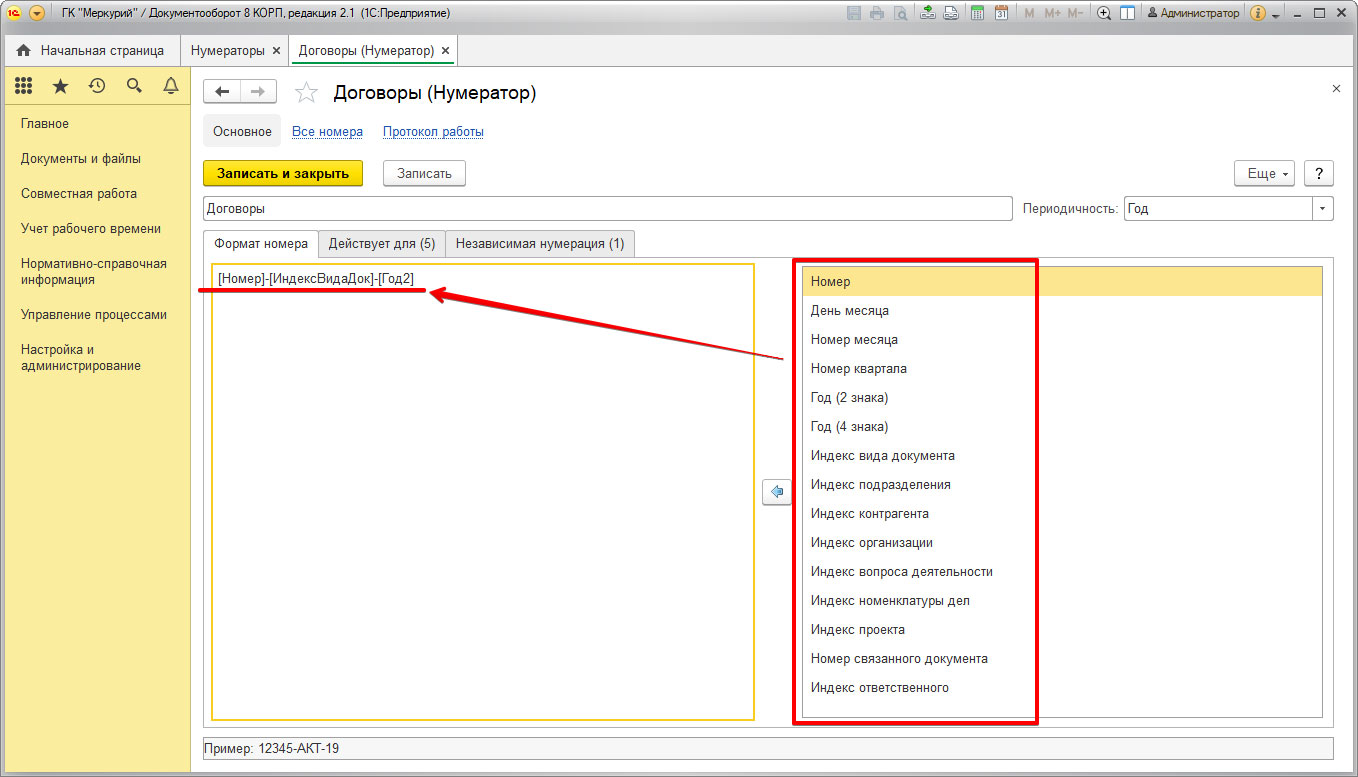
Рис.9 Настройка нумератора
Для каждого нумератора можно указать виды документов, для которых он будет использоваться, причем и в разрезе множества аналитик.
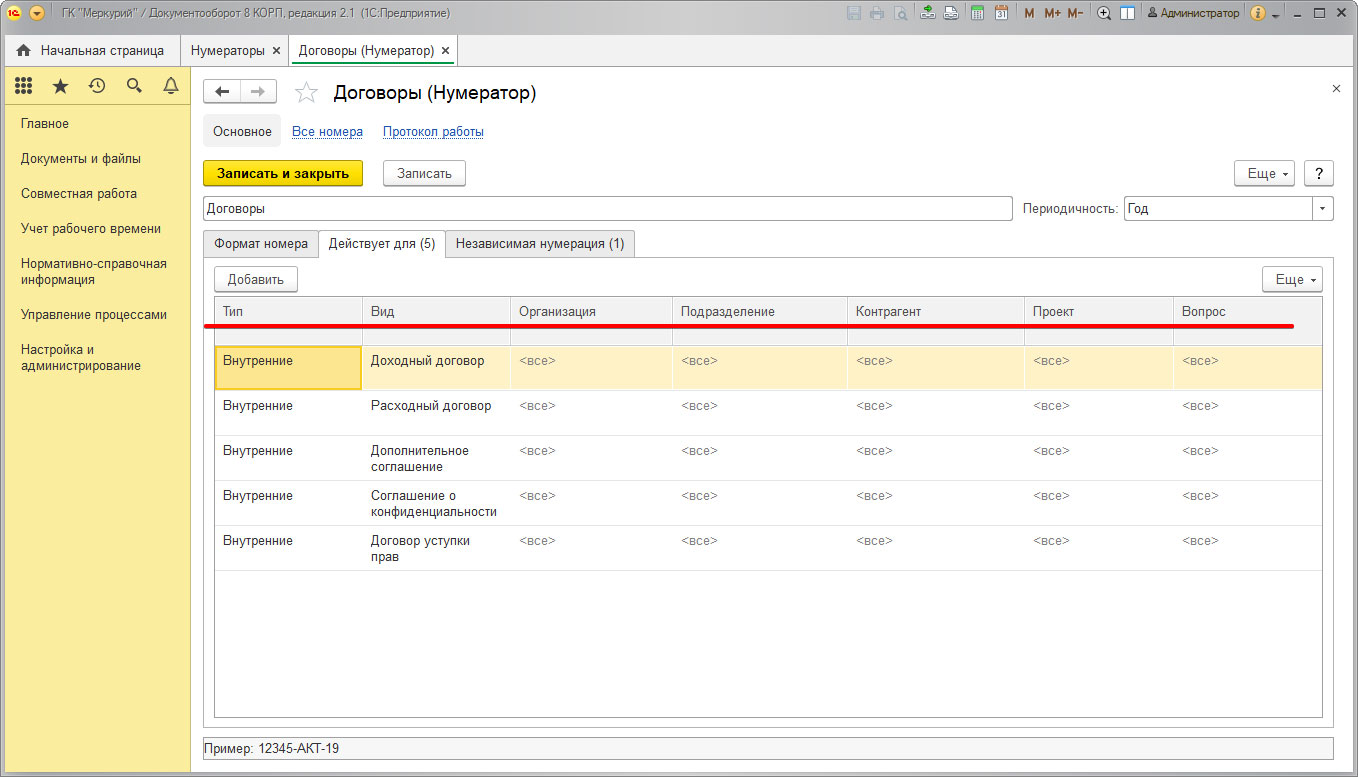
Рис.10 Указание вида документа
Для нумератора необходимо установить его периодичность, а также определить, по каким аналитикам вести независимую нумерацию.
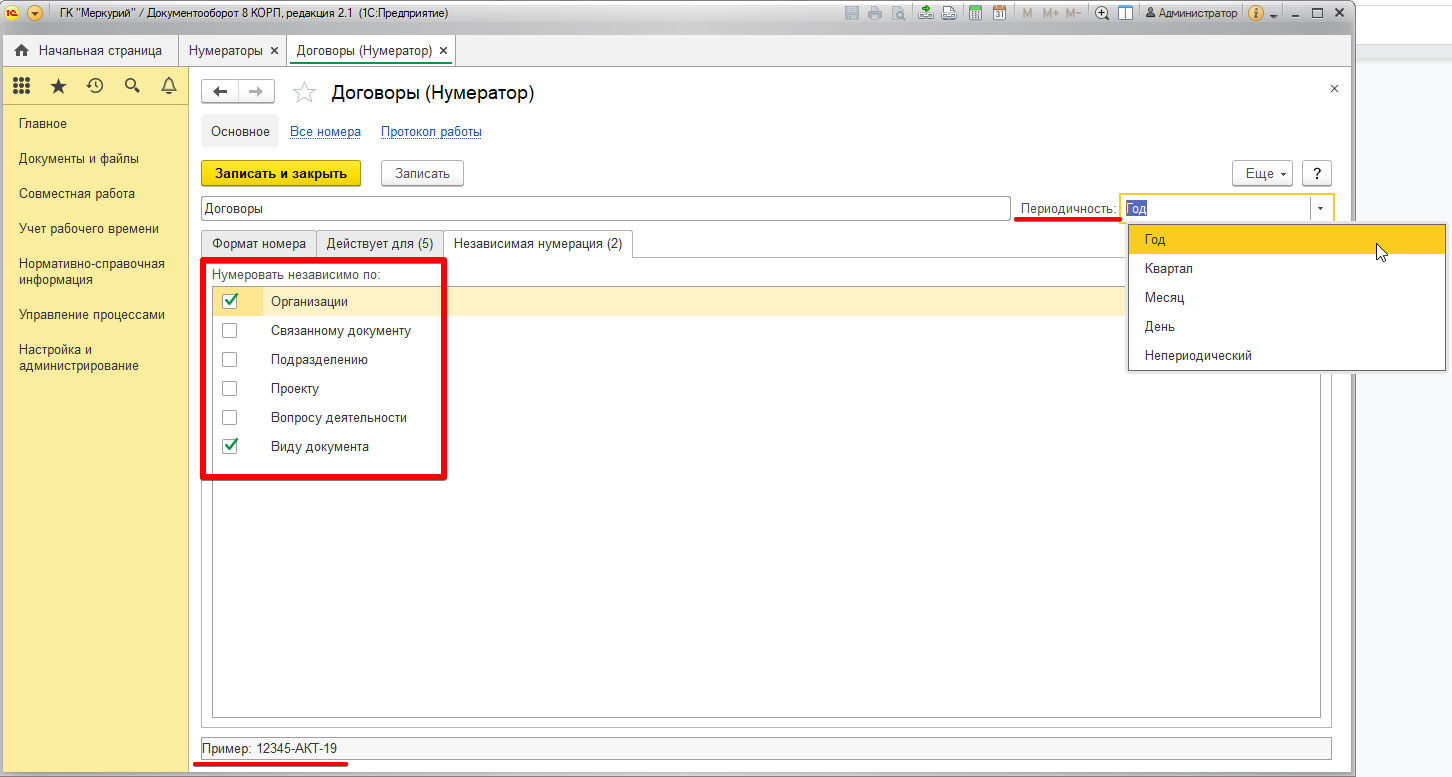
Рис.11 Периодичность нумератора
Настроив автоматическую нумерацию договорных документов, можно значительно повысить эффективность работы с документами, четко систематизировать их для контроля и быстрого поиска.
Следующим необходимым шагом в подготовке работы с договорными документами является настройка шаблонов по каждому виду документа.
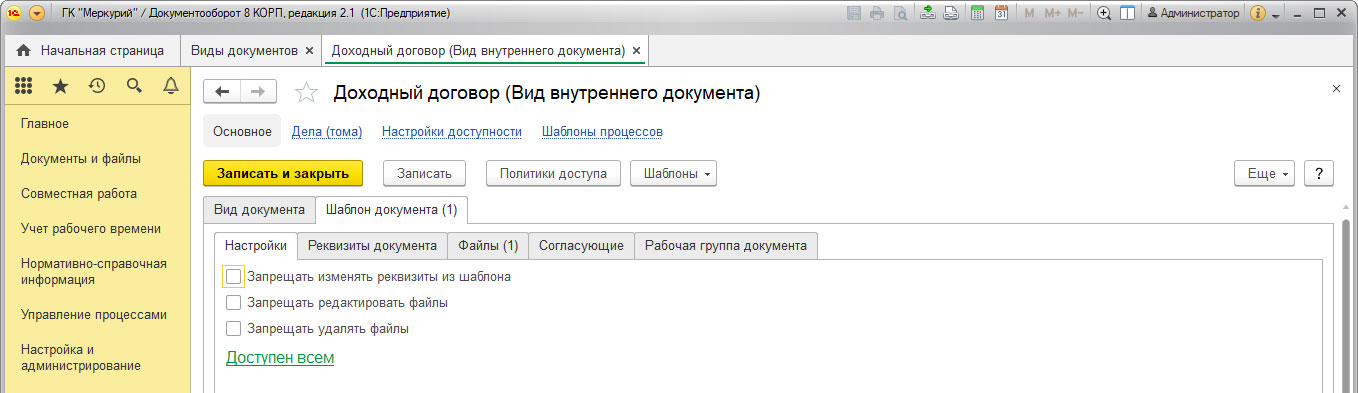
Рис.12 Настройка шаблона нумератора
Для каждого вида документа можно определить несколько шаблонов с различными настройками реквизитов и шаблонами файлов.
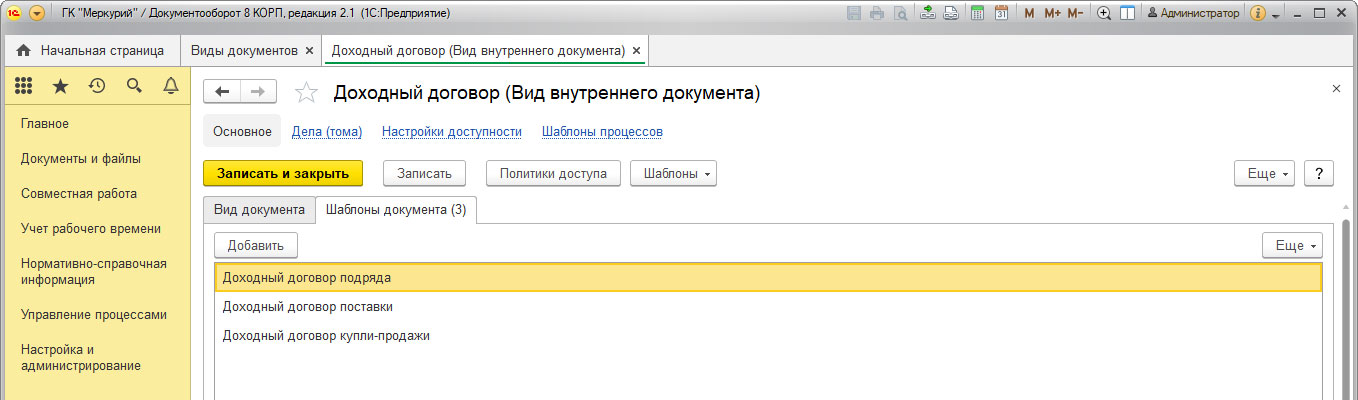
Рис.13 Назначение шаблонов для документов
Настройки шаблона документа включают в себя определение ограничений для документов, подготовленных по этому шаблону, а также доступность шаблона для пользователей системы.
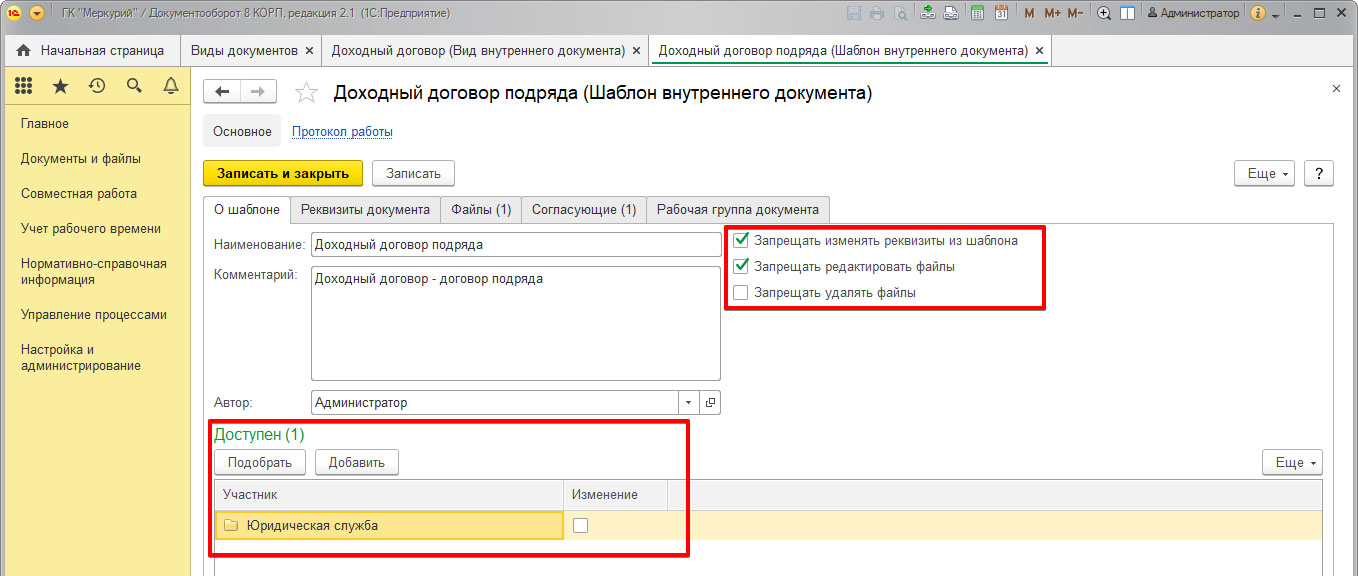
Рис.14 Определение ограничений для документов
На следующей вкладке настраиваются предопределенные для данного шаблона реквизиты документа.
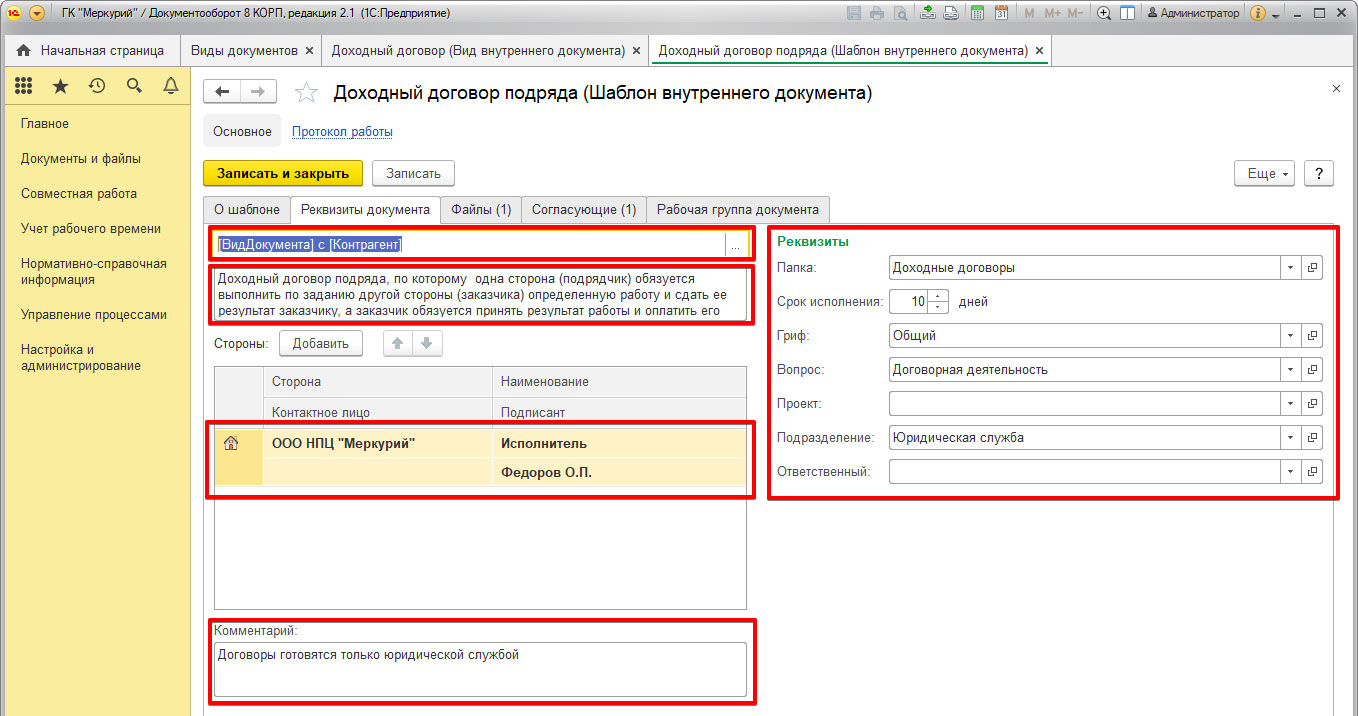
Рис.15 Настройка реквизитов документов
Название документов можно формировать из конструктора предопределенных реквизитов документа, что также вносит весомый вклад в систематизацию и упорядочение договорной деятельности компании.
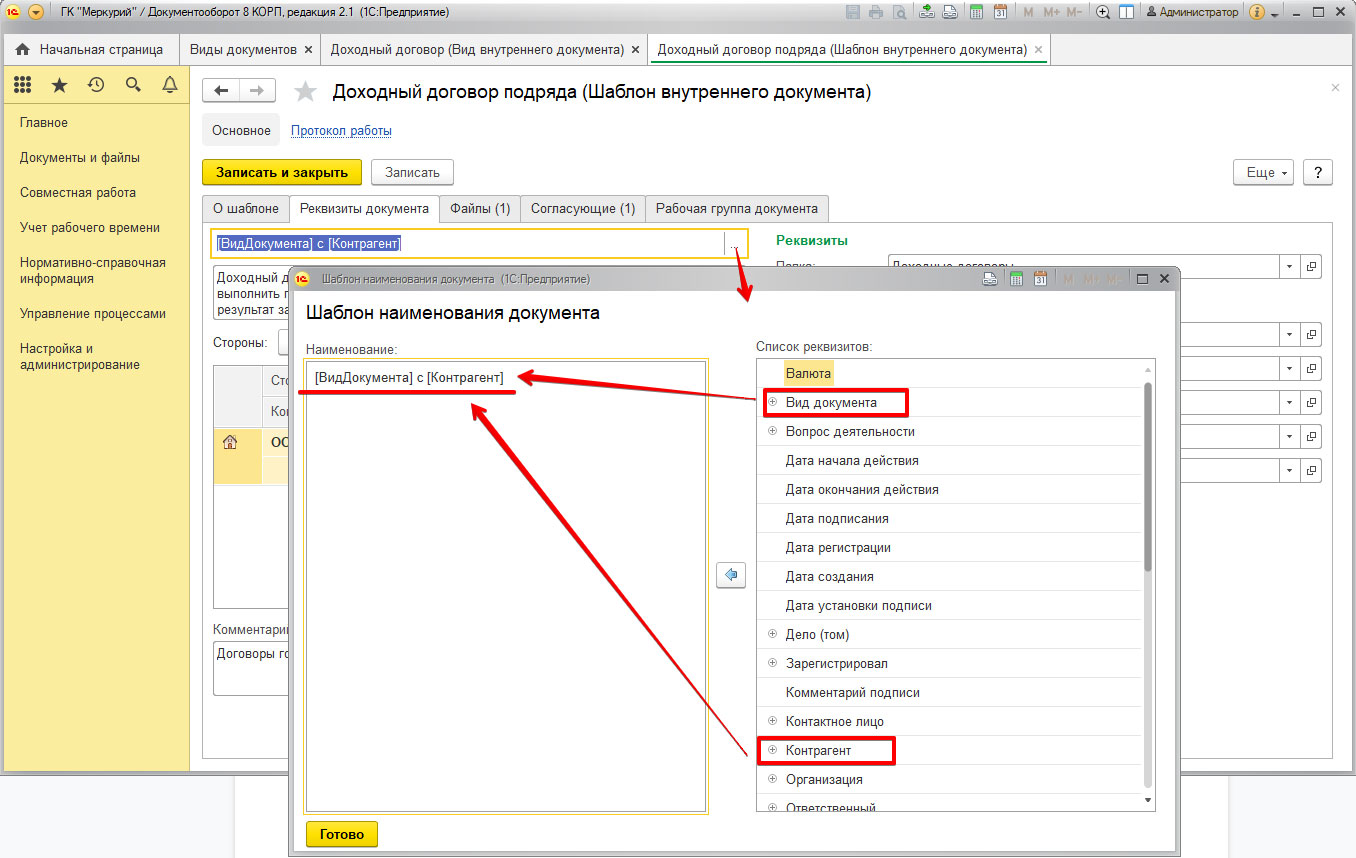
Рис.16 Название документа
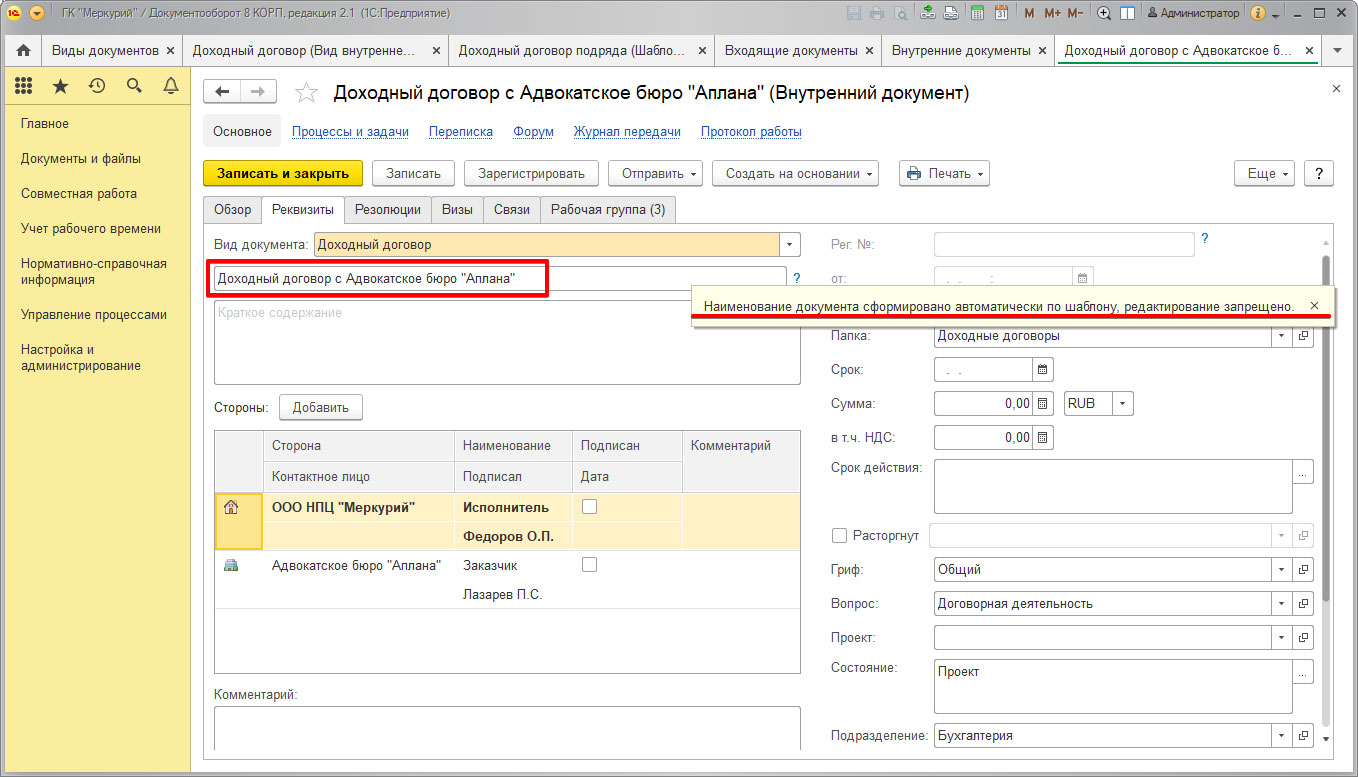
Рис.17 Формирование наименования документа
Теперь можно не сомневаться, что все доходные договоры будут называться строго по определенным правилам.

Рис.18 Добавление шаблонов документа
Также в шаблоне документа можно предопределить список согласующих и обязательный состав рабочей группы документа для строгого разграничения прав доступа к документу.
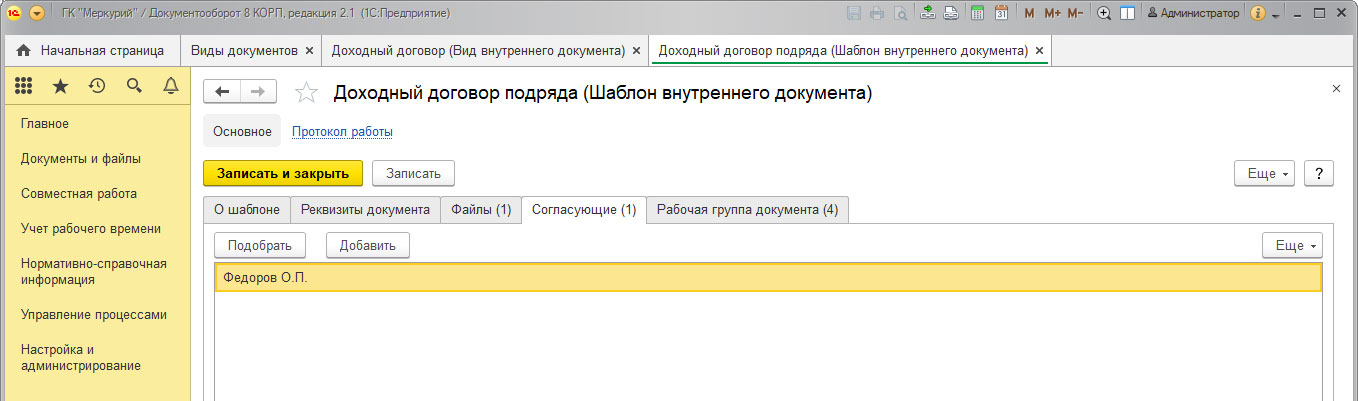
Рис.19 Список согласующих
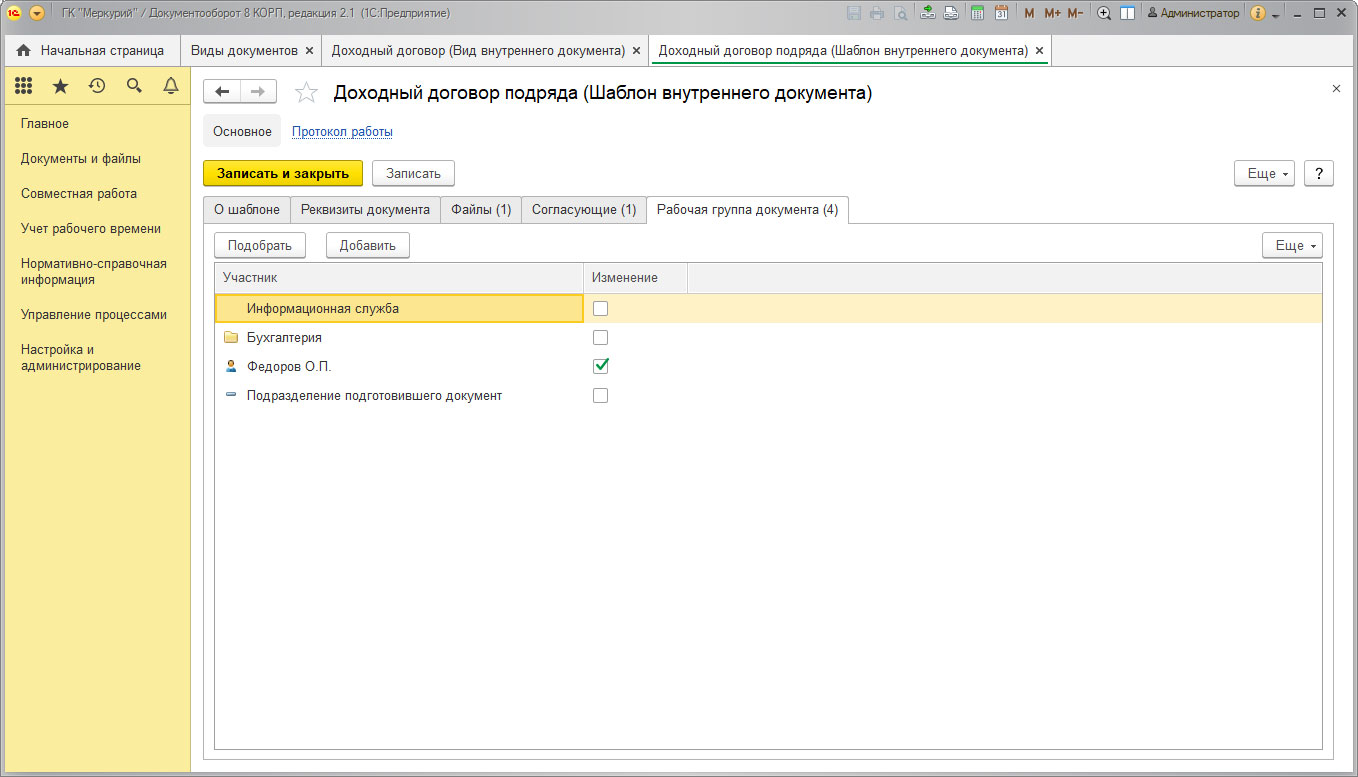
Рис.20 Рабочая группа документа
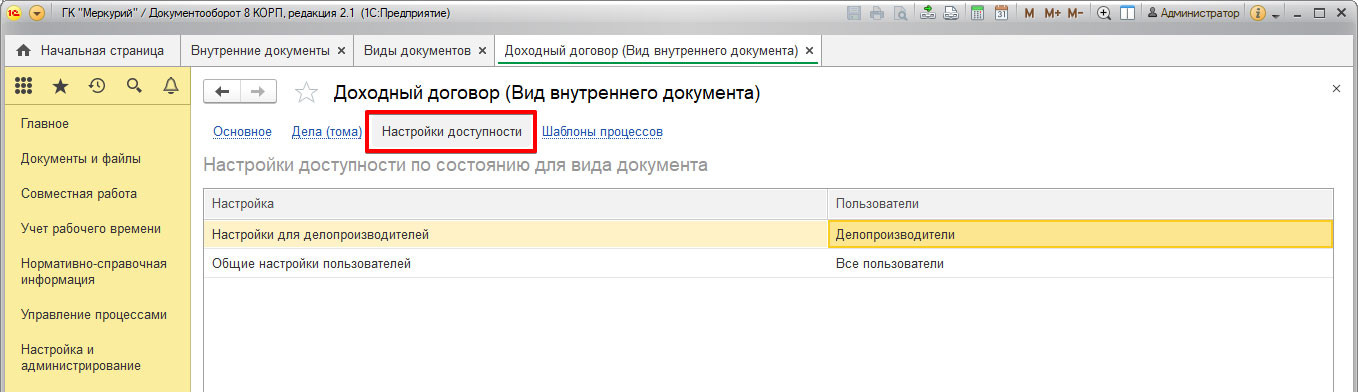
Рис.21 Настройка доступности по состоянию
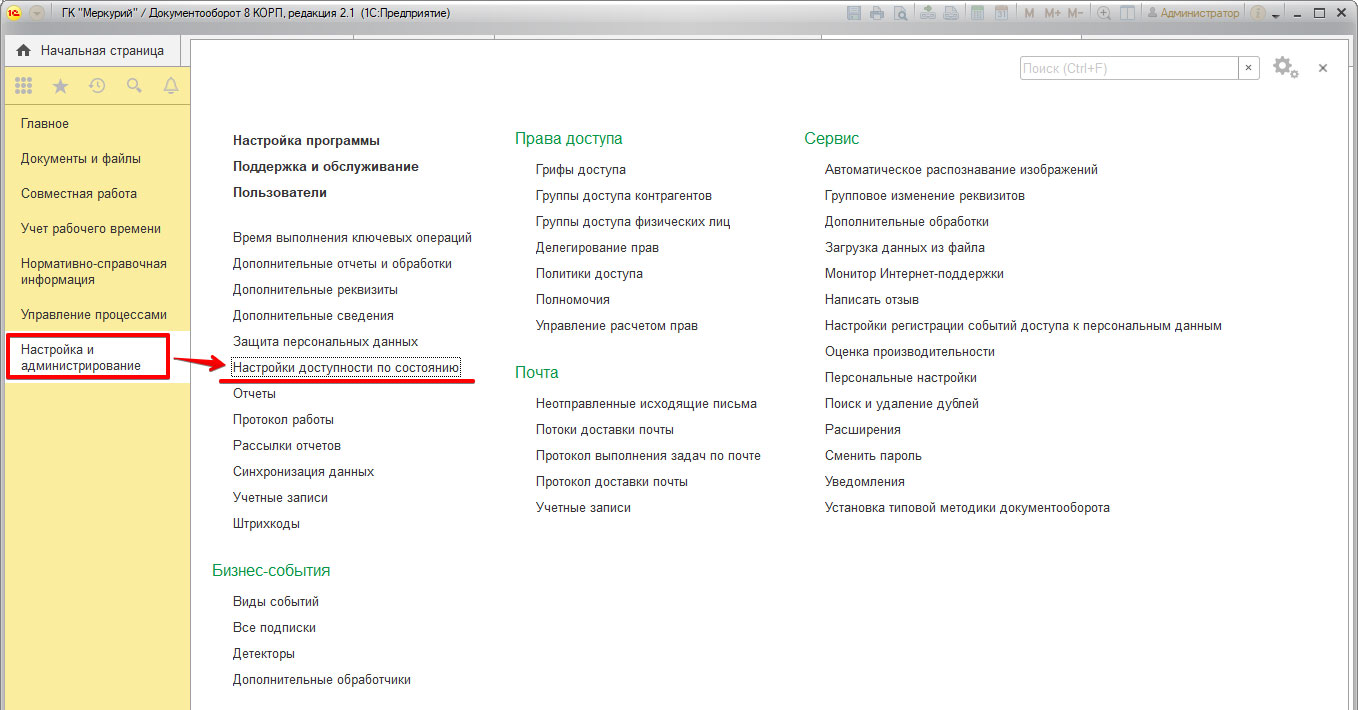
Рис.22 Настройка доступности по состоянию
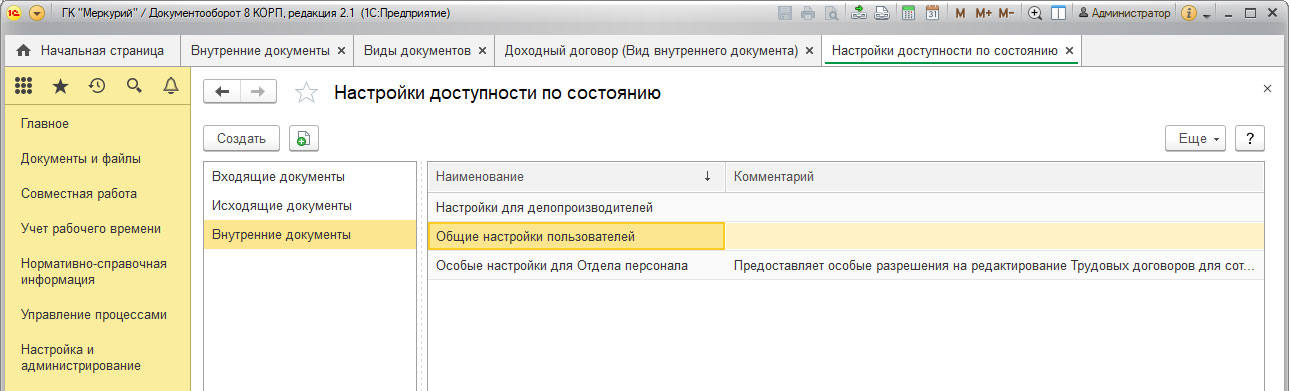
Рис.23 Редактирование настройки доступности по состоянию
В этой настройке устанавливается доступность полей в зависимости от состояния документа.

Рис.24 Установка доступности полей
Далее – для кого установлены данные настройки…

Рис.25 Выбор пользователей для настройки доступности
…и на какие виды документов они распространяются.
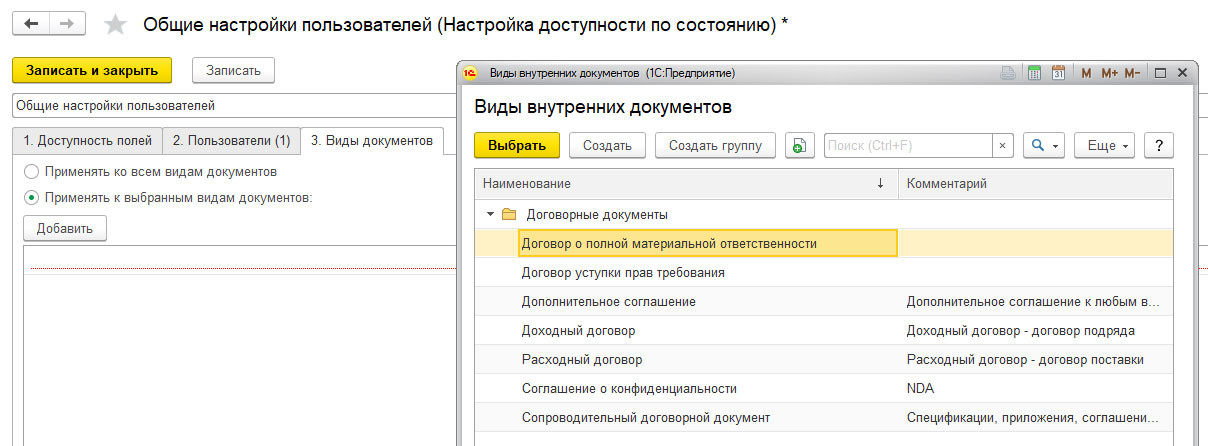
Рис.26 Определение видов документов для доступа
В результате установки всех необходимых настроек у нас получился готовый к работе шаблон договорного документа.
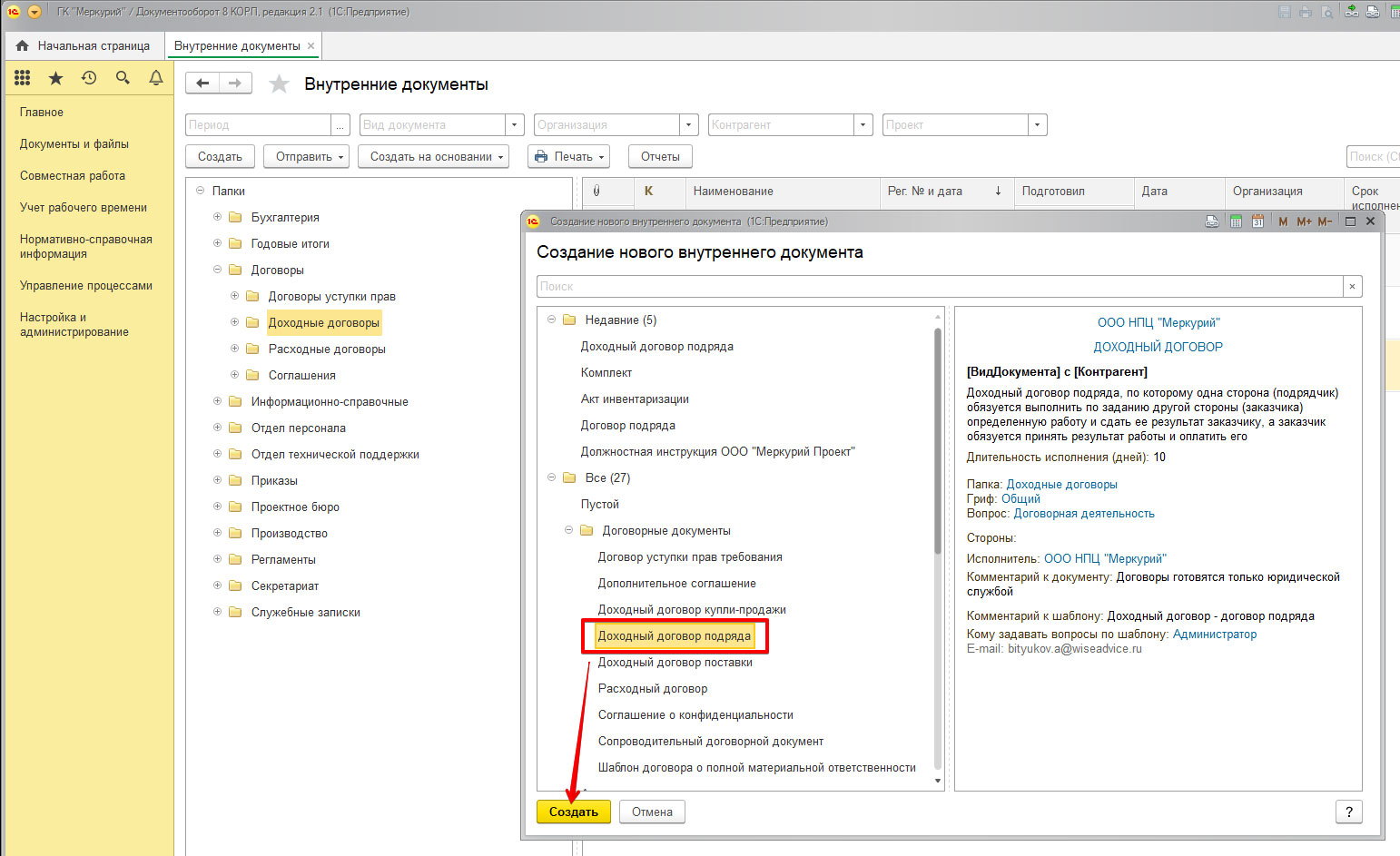
Рис.27 Готовый шаблон договорного документа

Рис.28 Реквизиты договора
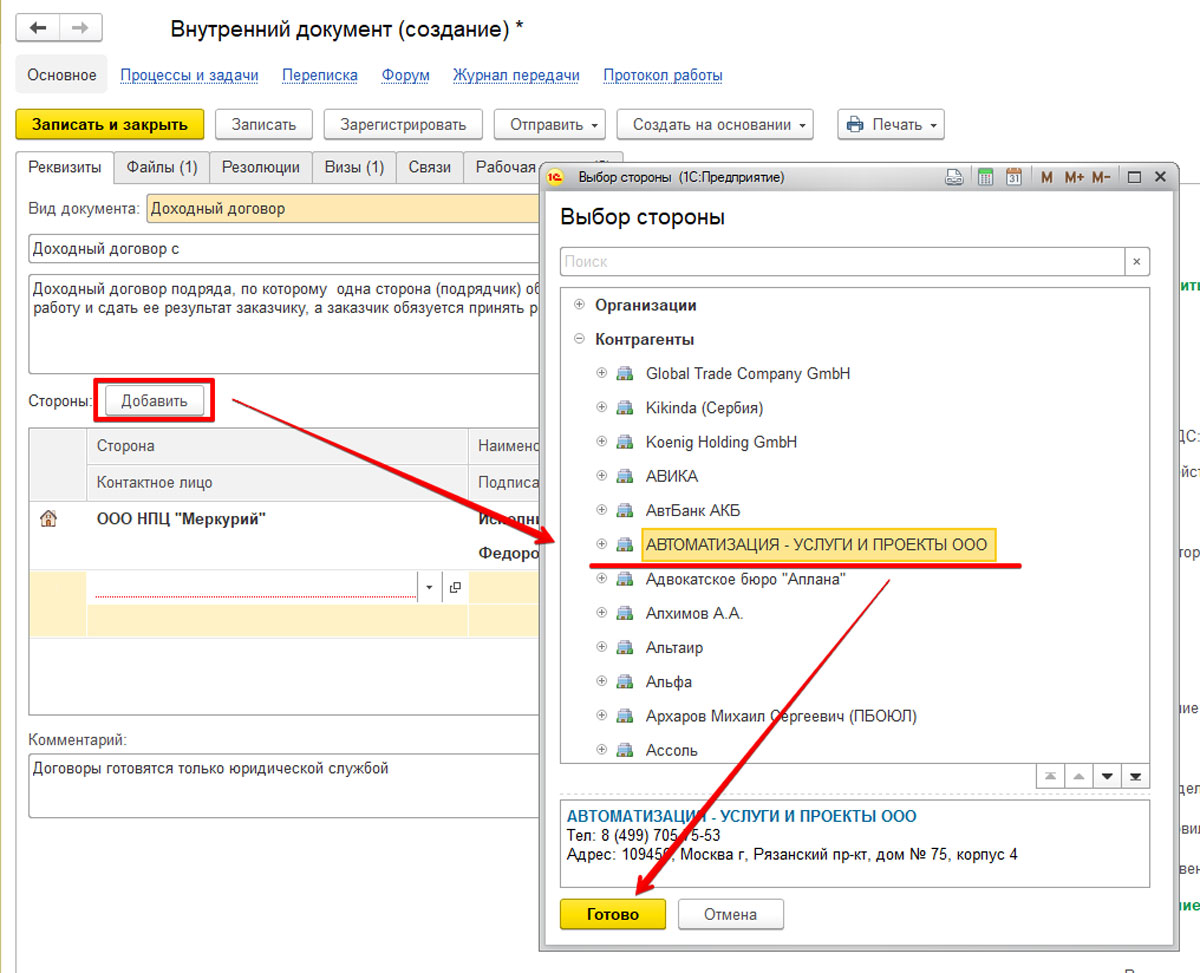
Рис.29 Добавление контрагента

Рис.30 Вкладка договора с реквизитами
Все предустановленные нами в шаблоне договора реквизиты автоматически заполнились в новом договоре, соответственно, время на их заполнение тратить больше не нужно. Также из шаблона создан файл договора, заполнились обязательные данные о согласовании договора и рабочей группе.
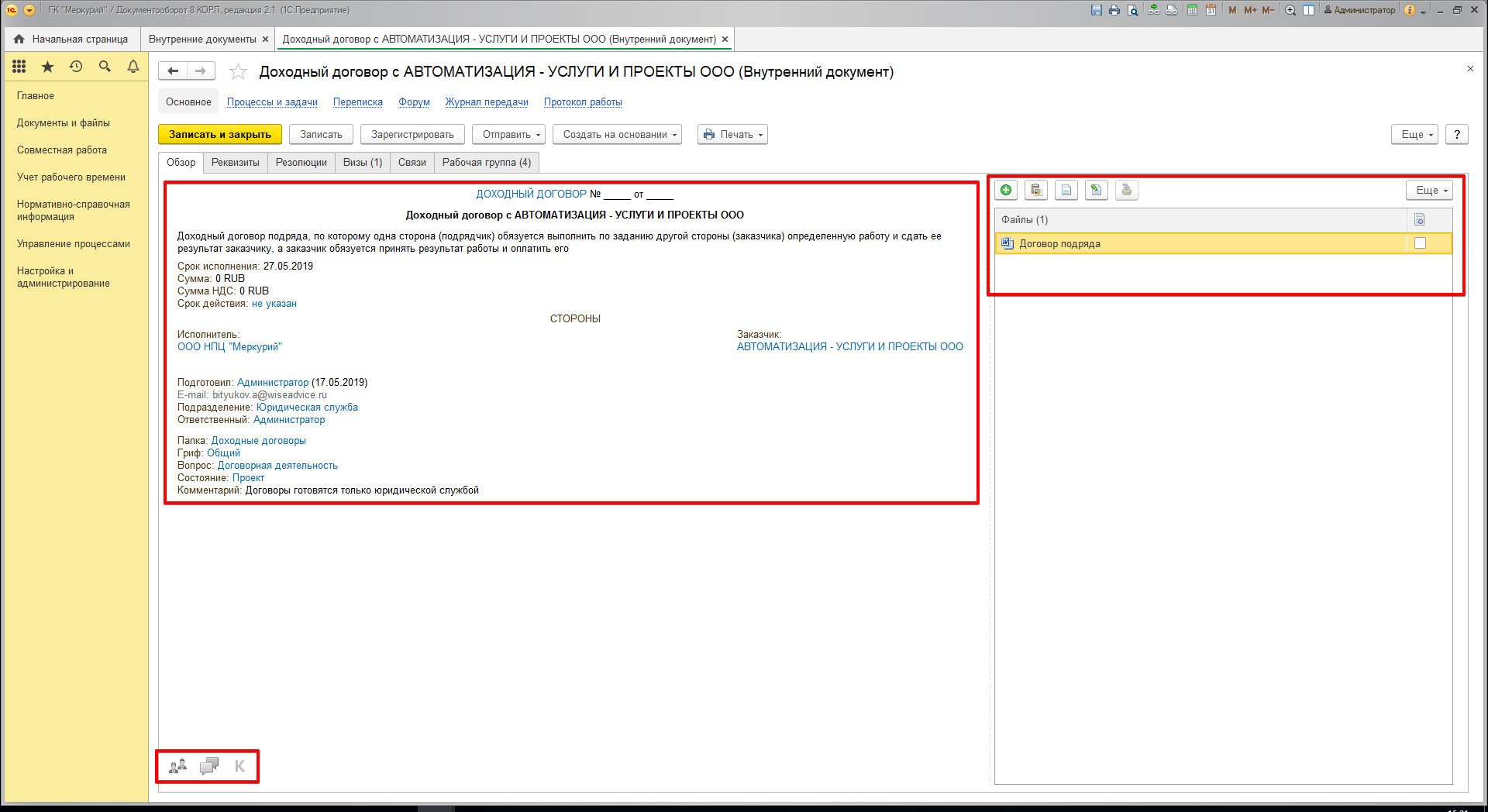
Рис.31 Общая сводка по документу

Основные направления деятельности
Компания DIRECTUM охватывает полный спектр задач обеспечения легкого и успешного перехода организаций на электронный документооборот:

Стандарты
Система внутрифирменных стандартов компании DIRECTUM обеспечивает управляемость и предсказуемость внутренних процессов в компании. Разработаны и используются стандарты в области разработки, внедрения и поддержки систем у заказчиков. В компании отслеживаются и изучаются современные международные стандарты и технологии (ITIL/ITSM, CMM, ISO/IEC 15504 (SPICE), ISO-9000), из которых перенимается лучший мировой опыт.
Компания DIRECTUM имеет сертификат соответствия ГОСТ Р ИСО 9001:2008 в области системы менеджмента качества применительно к разработке, внедрению и сопровождению программного обеспечения.
Технологии разработки
Программные продукты компании DIRECTUM имеют открытую архитектуру и полную документацию для пользователей и администраторов. Открытость системы и предоставление инструмента разработки дает широкие возможности для адаптации и расширения системы в соответствии с потребностями заказчика. Кроме того, используемая технология внедрения направлена на повышение квалификации специалистов заказчика и обеспечение постоянного развития системы без участия разработчика, что сводит к минимуму расходы на сопровождение системы и увеличивает эффективность ее использования.

История
Интервью TAdviser с исполнительным директором Константином Истоминым
В декабре 2021 года исполнительный директор компании Directum Константин Истомин в интервью TAdviser рассказал о существенных аспектах развития цифровых технологий. Подробнее здесь.
Интервью TAdviser с директором департамента консалтинга и внедрения Еленой Истоминой
О том, как эволюционируют системы BPM, и чего ждать от них компаниям и организациям, TAdviser в октябре 2021 года рассказала Елена Истомина, директор департамента консалтинга и внедрения компании Directum. Подробнее здесь.
Directum на Tadviser SummIT 2021 расскажет, чего ждет сегодня бизнес от цифровизации
R&D-директор компании Артем Пермяков расскажет, почему маркетинговая классификация систем вторична, и что в первую очередь влияет на стратегию продуктов Directum.
26 мая на конференции TAdviser SummIT эксперт презентует концепцию развития интеллектуальной системы управления процессами и документами Directum, расскажет о наиболее перспективных сегодня направлениях разработки, и почему готовые быстрые ИТ-решения на единой платформе — самый оптимальный ответ на задачи современных компаний.
Отдельно спикер остановится на особенностях нового продукта компании — системы управления кадровыми процессами, документами и сервисами Directum HR Pro, которые отличают её от стандартных HRM-систем: от гибкого подхода к цифровизации процессов и поддержки любых электронных подписей до личных кабинетов сотрудников и организации долговременного хранения электронных документов с обеспечением юридической значимости.
Другой акцент доклада — использование интеллектуальных сервисов Directum Ario в бизнес-процессах для автоматизации рутинных этапов обработки документов и других данных: AI-эффект и окупаемость.
На стенде конференции можно будет вживую оценить работу HR Pro и сервисов Ario, а также получить консультацию представителей компании Directum.
Интервью TAdviser с исполнительным директором Константином Истоминым
В мае 2021 года исполнительный директор компании Directum Константин Истомин в интервью TAdviser рассказал о том, как под влиянием импортозамещения меняется российский рынок СЭД/ECM, от чего зависит сложность проектов по замене иностранных решений российскими и за счет чего продукты Directum соответствуют самым современным концепциям развития корпоративных систем. Подробнее здесь.
Интервью TAdviser с исполнительным директором Константином Истоминым
В январе 2021 года исполнительный директор Directum Константин Истомин в интервью TAdviser рассказал о роли пандемии коронавируса во взаимоотношениях с клиентами и о некоторых внедрениях 2020 года. Подробнее здесь.
Интервью TAdviser с директором департамента консалтинга и внедрения Еленой Истоминой
В октябре 2020 года Елена Истомина, директор департамента консалтинга и внедрения компании Directum в интервью TAdviser рассказала о том, каким образом современные системы BPM помогают создавать в организациях любого размера адаптивную, интегрированную бизнес-среду. Подробнее здесь.
Интервью TAdviser с исполнительным директором Константином Истоминым
В феврале 2020 года исполнительный директор Directum Константин Истомин в интервью TAdviser рассказал о ключевых направлениях развития решений компании, особенностях цифровизации HR-процессов и будущем ECM-систем, которые меняются под влиянием интеллектуальных технологий. Подробнее здесь.
Интервью TAdviser Артема Пермякова
В ноябре 2019 года Артём Пермяков, R&D-директор компании Directum, в интервью TAdviser рассказал об уже реализованных в ECM-системе интеллектуальных инструментах, эффективности подобных решений, а также перспективных разработках, которыми занимаются специалисты компании. Подробнее здесь.
Интервью TAdviser Елены Истоминой
В сентябре 2019 года директор департамента консалтинга, внедрения и сопровождения Directum Елена Истомина в интервью TAdviser рассказала об особенностях автоматизации бизнес-процессов с помощью ECM-системы и развитии интеллектуальных сервисов в портфеле компании.
Долговременный архив: зачем и как его создавать? TADетали
Бизнес-аналитики компании DIRECTUM Гузель Муллахметова и Алексей Микрюков помогли разобраться в том, каким требованиям должно соответствовать решение для долговременного архива, как обеспечить юридическую значимость электронных документов даже спустя многие годы и что это даст бизнесу, помимо экономии на бумаге
2018: Интервью TAdviser Артема Пермякова
Артем Пермяков, R&D-директор компании Directum, в интервью TAdviser рассказал о наиболее перспективных сферах применения технологий искусственного интеллекта (ИИ), использовании подобных возможностей в решениях Directum и планах будущих ИИ-разработок.
2017: Интервью TAdviser Василия Бабинцева
В октябре 2017 года Василий Бабинцев, директор по маркетингу Directum, в интервью TAdviser рассказал о важных изменениях, произошедших на российском рынке СЭД/ECM-систем в 2016 – 2017 годах, инструментах и задачах, наиболее актуальных для заказчиков, а также стратегии Extra ECM, в рамках которой развиваются продукты вендора.
2016: Интервью TAdviser Василия Бабинцева
В октябре 2016 года Василий Бабинцев в интервью TAdviser рассказал о факторах, которые оказывают влияние на российский рынок СЭД, последних трендах и перспективах развития систем электронного документооборота.
2014: Интервью TAdviser Василия Бабинцева
В сентябре 2014 года Василий Бабинцев, директор по маркетингу компании, дал интервью TAdviser.
2013: Интервью TAdviser исполнительного директора Константина Истомина
В августе 2013 года Константин Истомин дал интервью TAdviser:
2012: Соглашение с Orienge о продвижении системы на рынке США
В середине мая 2012 года DIRECTUM объявил о заключении партнерского соглашения с начинающей американской компанией Orienge. Цель этого союза очевидна, хотя и необычна для большинства разработчиков отечественного ПО, – создание, продвижение и внедрение собственной ECM-системы на рынке США.
Orienge в самом деле активно завоевывает позиции на рынке, во многом благодаря постоянному развитию продуктового портфеля. В течение полугода одна за другой увидели свет две версии Conterra, компания представила решения Contract Management, Accounts Payable and InvoiceManagement, Records Management и др.

Работа с договорами и сопутствующими документами отражает саму суть деятельности любой компании. Тут не о чем спорить. Мы находим клиентов, поставщиков и прочих партнеров, устанавливаем с ними отношения таким образом, чтобы получать взаимную выгоду. Именно эти действия и отражаются в многочисленных манипуляциях с договорами, соглашениями, счетами и актами.
Однако нет компании, в которой эта работа пользовалась бы любовью.
Более того, нет компании, в недрах которой не хранились бы страшные тайны (о них новичкам рассказывают шепотом) о потерянных договорах, трагических ошибках в документах, которые привели компанию в суд, а потом и к колоссальным убыткам и уволенным сотрудникам.
Ошибки, пропущенные сроки исполнения, недополученные деньги, невыносимо длинные сроки согласования и потерявшие терпение контрагенты — это знакомо каждой компании.
Решить проблемы грозными приказами, штрафами, дополнительным персоналом или отдельными усовершенствованиями — невозможно: слишком много участников, слишком много деталей и процедур, которые должны быть согласованы друг с другом. Если не подойти к процессу целостно и системно, он будет тормозить, сбоить и тянуть компанию на дно.
Перед тем, как углубиться в подробности, хочется заметить, что процесс автоматизации сам по себе упорядочивает работу в компании. Хотите вы или нет, но придется:
Вы непременно это услышите.
Но беспорядок и запутанность процессов, к которым привыкли ветераны и даже сами их создали, мешают компании развиваться: принимать новых людей, создавать новые подразделения и открывать новые направления деятельности. Потому что новички бегут из компании, не в силах разобраться с рабочими процессами, а все силы сотрудников уходят на преодоление привычного и ежедневного беспорядка, который кажется нормой.
Но это вовсе не так!
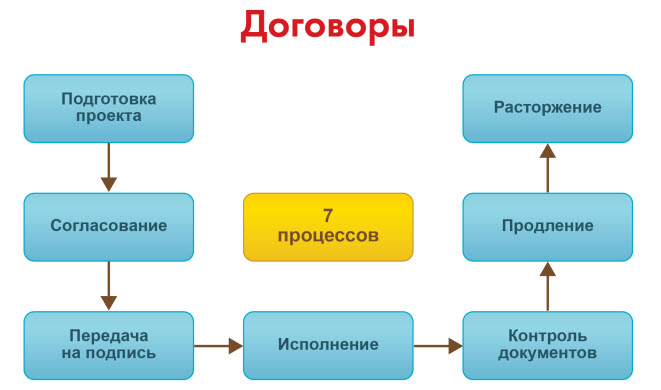
Создание договора
Что же, на этой стадии особых чудес не ждите. Хотя для кого как!
Есть карточка договора, в которой обязательные поля для заполнения невозможно пропустить. Но, самое главное, у вас есть библиотека шаблонов рамочных договоров (да, ее надо создать самим), благодаря которой создание договоров для типовых сделок и контрагентов занимает гораздо меньше времени.
Во-вторых, к карточке договора прикрепляются любые сопутствующие документы:
и, что мне нравится больше всего — тут же в форме форума можно провести обсуждение спорных моментов договора, если таковые возникли.
Согласование договора
Вот здесь есть, чем вас удивить! Согласование — не только договора, а чего угодно — самый тяжелый процесс в любой компании: он тормозит работу, съедает кучу времени, рождает кучу конфликтов.
Очень часто в компании царит путаница:
должен и может согласовывать.
Поэтому компанию бросает из крайности в крайность: от согласования у первых лиц самой ничтожной бумажки на покупку скрепок до заключения миллионных контрактов с визой отставной козы барабанщика.
и по любым другим критериям, которые вам важны.
Для каждой группы вы можете определить свой маршрут согласования:
Согласование может быть очередным, параллельным или смешанным. Например, сначала параллельно ставят визу генеральный и главный бухгалтер, потом в любом порядке — юрист и руководитель отдела продаж.
Если кто-то из цепочки высказал замечания, то после их учета, процесс согласования повторяется, но только для тех, кто не согласовал договор на первом круге. Хотя вы можете повторить согласование и в полном составе.
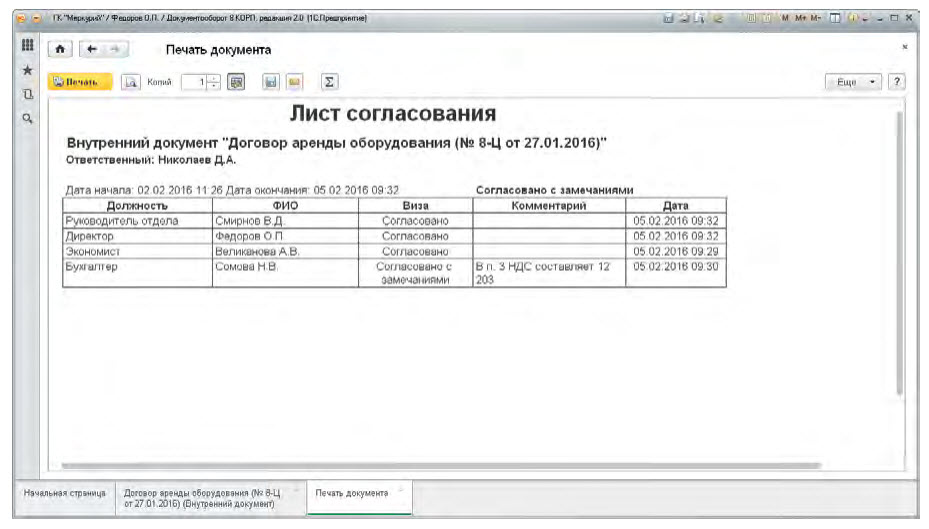
Контроль наличия договоров и сопроводительных документов
Еще один бич всех без исключения компаний. Бумажный договор отправился на подпись к контрагенту и пропал там. Работы по договору уже в разгаре, но идут они, если подойти к вопросу строго, без всяких на то оснований. Иногда еще и в кредит.
Никого этот факт особо не тревожит, пока не случается конфликт. И тут обе стороны хотят соблюдения всех формальностей, а не тут-то было…
Наладить контроль возврата подписанных договоров без специальных инструментов практически невозможно — много раз доказано на практике.
В системе ставится отметка о передаче и возврате договора. Так что в любой момент вы можете построить список договоров, по которым отсутствует подписанный контрагентом экземпляр.
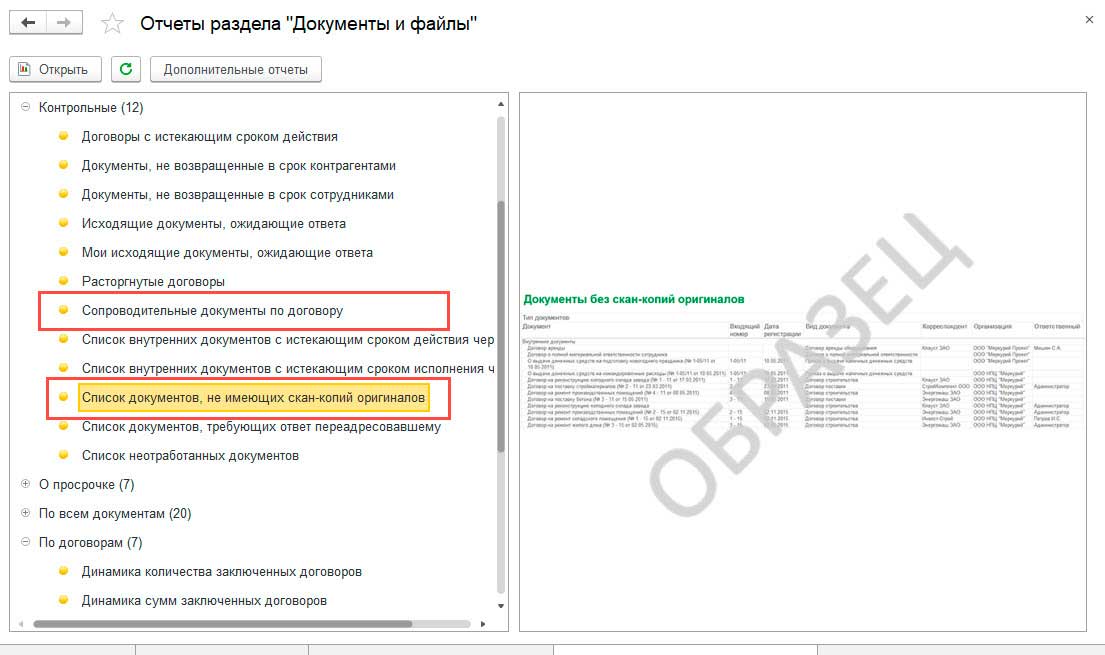
Можно настроить планируемую дату возврата или установить типовой срок возврата договоров, тогда система будет сигнализировать о просрочке возврата.
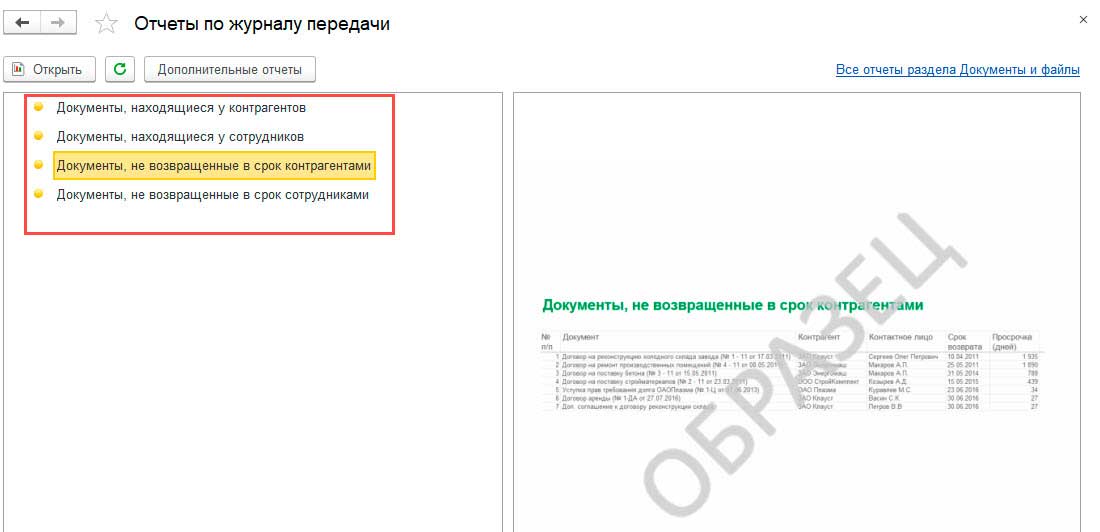
Ну, и, конечно, система учитывает наличие необходимых сопроводительных документов: актов, накладных и прочих.
Сроки и этапы договоров
Для таких договоров настраивается автоматическое продление.
Однако возможен и другой вариант, когда система подает сигнал о завершении срока действия договора и пользователю нужно принять самостоятельное решение о дальнейшем продлении.
Иногда — это в большей степени касается проектных договоров — важно отслеживать плановое окончание этапов выполнения договора. В этом случае возникает необходимость в оформлении дополнительных документов — счетов, актов, накладных.
В некоторых обстоятельствах может идти речь о корректирующих действиях. Предположим, работы не закончены в срок, необходимо заключить дополнительное соглашение или запустить процесс взыскания пени и так далее.
Так система страхует вас от ошибок исполнителей, от загнивания проблем до наступления непоправимых последствий, которые наступают редко, но оставляют после себя воспоминания, а иногда и убытки, которые трудно забыть и компенсировать.
Расторжение договоров
Жизнь непредсказуема и неисчерпаема в своих неприятных сюрпризах. Иногда договоры расторгаются. Компании важно вести статистику причин расторжения. Для этого предусмотрены поля, в которых вы можете отметить причину расторжения, и отчет для анализа.
Аналитика может вестись по всем аспектам договорной работы, которые мы обсудили.
Можем построить отчеты:
Вишенка на торте ABBYY Comparator
ABBYY Comparator — это сервис (вы платите абонентскую плату за использование) для сравнения разных версий документов.
Представьте, нет, лучше вспомните последний случай, когда партнер прислал исправленную версию вашего же договора.
Может быть, он великодушен и даже выделил свои исправления (хотя так бывает далеко не всегда), но если вы — бывалый боец, то не будете полагаться на чужую доброту и сличите тексты полностью.
Как? Ну, как, положите рядом два текста и прочешете их параллельно, проклиная все на свете.
Все, хватит, теперь не надо. Загружаете документ в ABBYY Comparator, и через пару минуту все расхождения перед вами. Похоже на волшебство, хотя и совсем простой фокус.
Читайте также:

